

LEGOeducation.com/MINDSTORMS 
|
устранЕнИЕ нЕполадок |
|
|
+ помощь по программному обеспечению EV3 . . . . . . . . . . . |
51 |
|
+ обновления по . . . . . . . . . . . . . . . . . . . . . . . . . . . . . . . . . . . . . . . . . . . |
51 |
|
+ обновление встроенного по . . . . . . . . . . . . . . . . . . . . . . . . . . . . |
52 |
|
+ перезапуск модуля EV3 . . . . . . . . . . . . . . . . . . . . . . . . . . . . . . . . . . полЕзная ИнформацИя |
53 |
|
+ список звуковых файлов . . . . . . . . . . . . . . . . . . . . . . . . . . . . . . . . . |
54 |
|
+ список файлов изображений . . . . . . . . . . . . . . . . . . . . . . . . . . . . |
59 |
|
+ среда программирования модуля — список ресурсов . . . |
63 |
|
+ список деталей . . . . . . . . . . . . . . . . . . . . . . . . . . . . . . . . . . . . . . . . . . . |
64 |
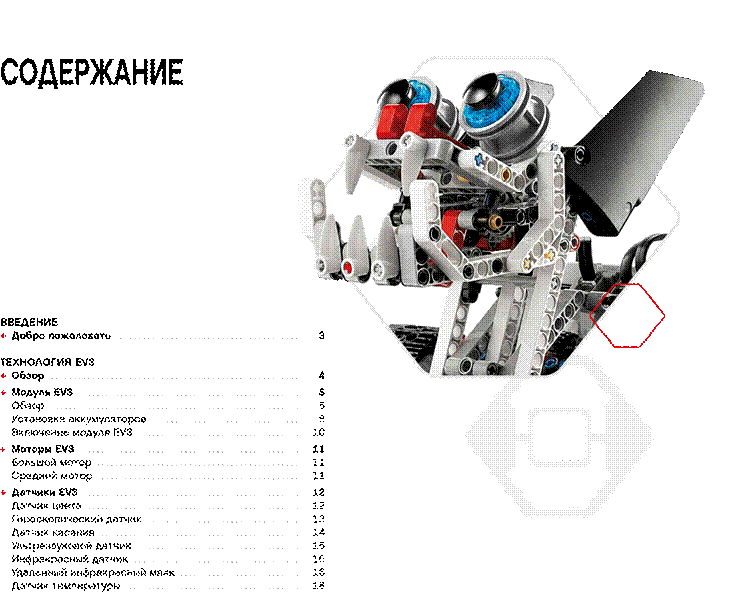 |
+ подключение компонентов EV3 . . . . . . . . . . . . . . . . . . . . . . . . . 19
П одключение датчиков и моторов . . . . . . . . . . . . . . . . . . . . . . 19
П одключение модуля EV3 к компьютеру . . . . . . . . . . . . . . . . 20
+ И нтерфейс модуля EV3 . . . . . . . . . . . . . . . . . . . . . . . . . . . . . . . . . . . 25
З апустить последнюю . . . . . . . . . . . . . . . . . . . . . . . . . . . . . . . . . . . . 25
В ыбор файла . . . . . . . . . . . . . . . . . . . . . . . . . . . . . . . . . . . . . . . . . . . . . . . 25
П риложения модуля . . . . . . . . . . . . . . . . . . . . . . . . . . . . . . . . . . . . . . 26
Н астройки . . . . . . . . . . . . . . . . . . . . . . . . . . . . . . . . . . . . . . . . . . . . . . . . . 32
программноЕ обЕспЕчЕнИЕ EV3
+ минимальные требования к системе . . . . . . . . . . . . . . . . . . . 36
+ установка программного обеспечения . . . . . . . . . . . . . . . . . 36
+ лобби . . . . . . . . . . . . . . . . . . . . . . . . . . . . . . . . . . . . . . . . . . . . . . . . . . . . . . 37
+ свойства и структура проекта . . . . . . . . . . . . . . . . . . . . . . . . . . 38
+ самоучитель . . . . . . . . . . . . . . . . . . . . . . . . . . . . . . . . . . . . . . . . . . . . . . 40
+ программирование . . . . . . . . . . . . . . . . . . . . . . . . . . . . . . . . . . . . . . . 41
+ Журналирование данных . . . . . . . . . . . . . . . . . . . . . . . . . . . . . . . . 44
+ страница аппаратных средств . . . . . . . . . . . . . . . . . . . . . . . . . . 46
+ редактор контента . . . . . . . . . . . . . . . . . . . . . . . . . . . . . . . . . . . . . . . 48
+ Инструменты . . . . . . . . . . . . . . . . . . . . . . . . . . . . . . . . . . . . . . . . . . . . . . 49
С начала этого века LEGO® MINDSTORMS® Education является лидером в обучении STEM (наука, техника, конструирование и математика), вдохновляя пользователей на веселое и практическое обучение . Сочетание принципов конструирования LEGO и технологии LEGO MINDSTORMS Education EV3 теперь открывает еще больше возможностей для знакомства с робототехникой, обучения принципам программирования и преподавания физики и математики .
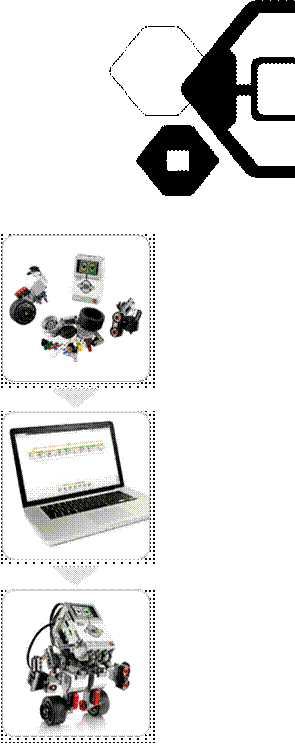 Главный элемент
набора LEGO MINDSTORMS Education — модуль EV3, который представляет собой
программируемый интеллектуальный модуль, управляющий моторами и датчиками и
обеспечивающий беспроводное подключение . Решите, какие моторы и датчики вы
будете использовать, и постройте такого робота, как вы хотите .
Главный элемент
набора LEGO MINDSTORMS Education — модуль EV3, который представляет собой
программируемый интеллектуальный модуль, управляющий моторами и датчиками и
обеспечивающий беспроводное подключение . Решите, какие моторы и датчики вы
будете использовать, и постройте такого робота, как вы хотите .
Зайдите в программное обеспечение LEGO MINDSTORMS Education EV3 — и вы найдете все, что вам нужно . Лобби (основное окно) программного обеспечения EV3 предоставляет легкий доступ к содержанию, программированию, регистрации данных, электронным тетрадям и многому другому . Например, вы можете воспользоваться указаниями Самоучителя, с помощью которых вы сможете создать, запрограммировать и запустить робота, не успев и глазом моргнуть . Интуитивно понятное пиктографическое программирование открывает множество увлекательных возможностей, а среда регистрации данных предоставляет мощный инструмент для научного поиска и экспериментов .
LEGO Education предлагает постоянно растущий ассортимент учебных материалов на базе EV3, разработанных опытными педагогами . Мы стремимся предоставлять оперативную поддержку, обеспечивать профессиональное развитие и непрерывное обучение для учителей, использующих робототехнику MINDSTORMS на своих занятиях .
Вы хотите работать, как настоящие ученые и инженеры? Войдите в состав Первой LEGO-лиги (FIRST® LEGO League) и Всемирной олимпиады роботов — приобретайте бесценные знания, жизненные навыки и повышайте уверенность в себе!
Надеемся, вам понравится это занятие!
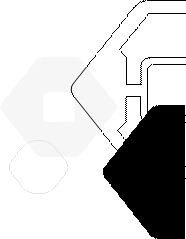 обзор
обзор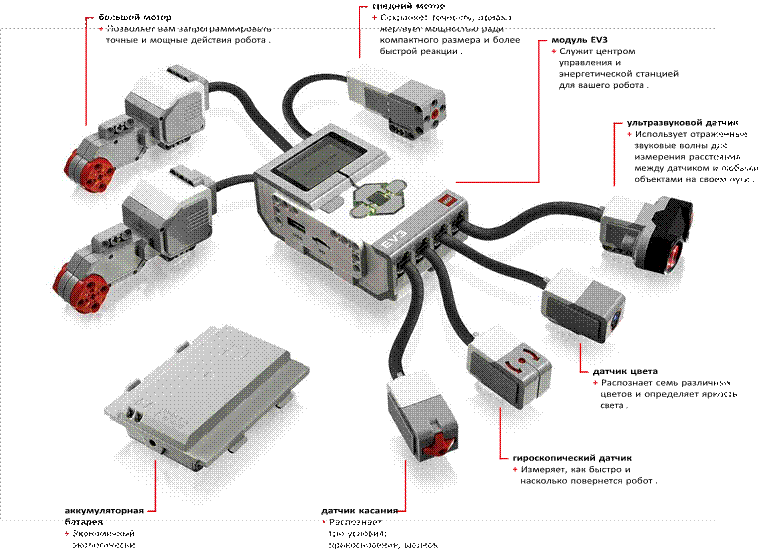
безвредный и отпускание .
и удобный источник энергии для вашего робота .
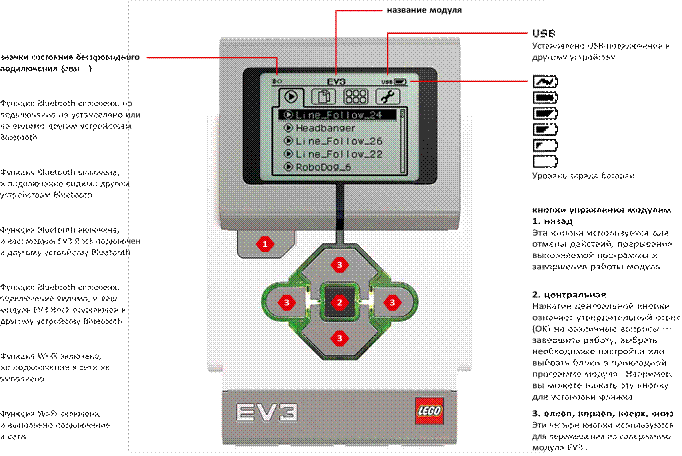 Экран
показывает, что происходит внутри модуля EV3, и позволяет использовать
интерфейс модуля . Также он позволяет добавлять текст и числовые или
графические ответы в вашу программу или эксперименты . Например, вы можете
запрограммировать экран таким образом, чтобы он отображал веселое лицо (или
печальное лицо) для сравнительного ответа, или чтобы он отображал число,
которое является результатом математических вычислений (дополнительную
информацию об использовании блока «Экран» вы найдете в меню «Справка»
программного обеспечения EV3) .
Экран
показывает, что происходит внутри модуля EV3, и позволяет использовать
интерфейс модуля . Также он позволяет добавлять текст и числовые или
графические ответы в вашу программу или эксперименты . Например, вы можете
запрограммировать экран таким образом, чтобы он отображал веселое лицо (или
печальное лицо) для сравнительного ответа, или чтобы он отображал число,
которое является результатом математических вычислений (дополнительную
информацию об использовании блока «Экран» вы найдете в меню «Справка»
программного обеспечения EV3) .
![]()
![]()
![]()
![]()

EV3 .
Индикатор состояния модуля, который располагается вокруг кнопок управления модулем, сообщает о текущем состоянии модуля EV3 . Цвет индикатора может быть зеленым, оранжевым или красным, и он может мигать . Существуют следующие коды индикатора состояния модуля:
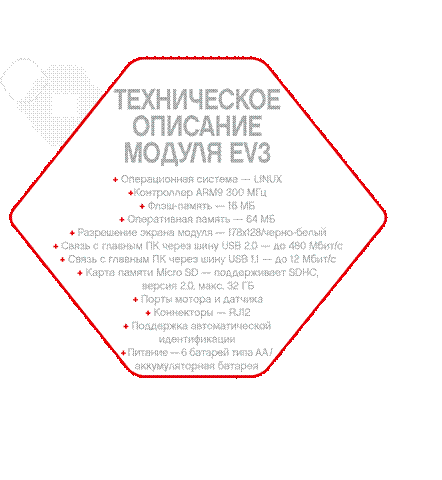 + Красный = запуск, обновление, завершение
работы
+ Красный = запуск, обновление, завершение
работы
+ Красный мигающий = занят
+ Оранжевый = оповещение, готов
+ Оранжевый мигающий = оповещение, работает
+ Зеленый = готов
+ Зеленый пульсирующий = выполняется программа
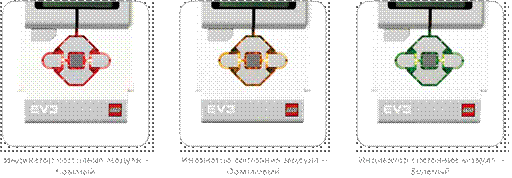 |
Все звуки модуля EV3 порт SD-карты
используемые при программировании роботов . Если качество звука для вас является важным, при проектировании своего робота постарайтесь не закрывать динамик . Обратите внимание на файлы с потрясающими звуками, которые можно запрограммировать с помощью программного обеспечения EV3
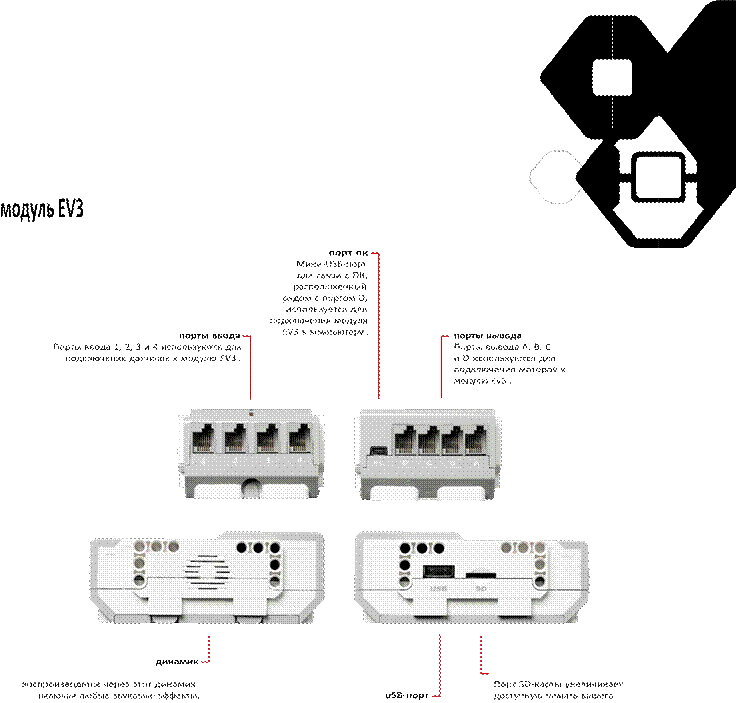 (дополнительная
информация об использовании блока «Звук»
(дополнительная
информация об использовании блока «Звук»
приведена в меню «Справка» программного обеспечения EV3) .
USB-порт можно использовать блока EV3 за счет SD-карты для установки USB-адаптера Wi-Fi (максимум 32 ГБ — не входит для подключения к беспроводной в набор) . сети или для соединения вместе до четырех модулей EV3 (подключение шлейфом) .
Для LEGO® MINDSTORMS® Education EV3 вы можете использовать обычные батарейки типа AA или блок аккумуляторных батарей EV3, который входит в основной набор LEGO MINDSTORMS Education EV3 . Если вы попробуете оба варианта, то обнаружите, что каждый вариант имеет особенности, которые следует учитывать при построении ваших роботов . Например, шесть батареек типа АА весят больше, чем аккумуляторная батарея, и модуль EV3, в котором установлена аккумуляторная батарея, по габаритам немного больше, чем модуль EV3 с шестью батарейками типа АА .
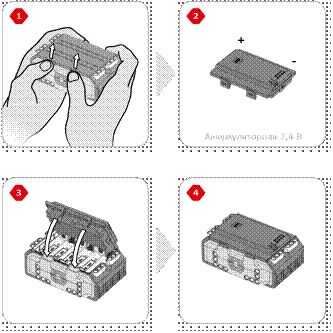 Аккумуляторная батарея
EV3 аккумуляторная батарея EV3 — это удобная и экономичная
альтернатива использованию батареек типа АА . Ее можно перезарядить, не вынимая
из модели, тем самым вы избавляетесь от необходимости разбирать и собирать
робота, чтобы заменить батарейки .
Аккумуляторная батарея
EV3 аккумуляторная батарея EV3 — это удобная и экономичная
альтернатива использованию батареек типа АА . Ее можно перезарядить, не вынимая
из модели, тем самым вы избавляетесь от необходимости разбирать и собирать
робота, чтобы заменить батарейки .
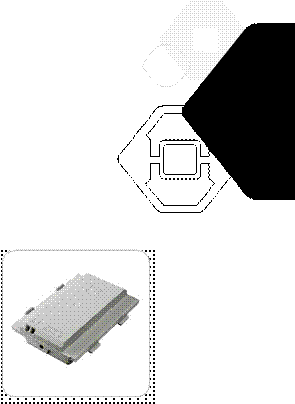 Для установки
аккумуляторной батареи в модуль EV3 снимите крышку аккумуляторного отсека с
задней стороны модуля EV3, нажав на две пластиковые лапки сбоку . Если в модуле
EV3 установлены батарейки, извлеките их . Вставьте аккумуляторную батарею в
слоты, которые удерживали крышку аккумуляторного отсека, и установите батарею
до щелчка . Крышка аккумуляторного отсека не используется .
Для установки
аккумуляторной батареи в модуль EV3 снимите крышку аккумуляторного отсека с
задней стороны модуля EV3, нажав на две пластиковые лапки сбоку . Если в модуле
EV3 установлены батарейки, извлеките их . Вставьте аккумуляторную батарею в
слоты, которые удерживали крышку аккумуляторного отсека, и установите батарею
до щелчка . Крышка аккумуляторного отсека не используется .
Если вы используете батарею впервые или если батарея полностью разряжена, выполните зарядку батареи вставленной в модуль EV3 в течение минимум 20 минут .
С помощью прилагаемого шнура переходника питания подключите аккумуляторную батарею к розетке . Шнур блока питания и батарея должны находиться в таком месте, где через них никто не зацепится и где они не намокнут .
При включении незаряженной батареи в розетку загорается красный световой индикатор . Когда зарядка будет завершена, красный индикатор погаснет и загорится зеленый индикатор . Процесс перезарядки обычно занимает три-четыре часа . Если вы используете модуль EV3 во время зарядки батареи, то зарядка будет длиться дольше . Рекомендуется, чтобы перед первым использованием аккумуляторная батарея была полностью заряжена .
Если аккумуляторная батарея EV3 не используется, то для модуля EV3 требуется шесть батареек типа aa/LR6 . Рекомендуется использовать щелочные или аккумуляторные литий-ионные батареи типа АА . Батареи типа АА — хороший выбор в том случае, если нужно, чтобы ваш робот был немного потяжелее .
Для установки батарей типа АА снимите крышку аккумуляторного отсека с задней стороны модуля EV3, нажав на две пластиковые лапки сбоку . Вставив шесть батарей типа АА, установите крышку аккумуляторного отсека на место .
нЕкоторыЕ ваЖныЕ свЕдЕнИя о батарЕях:
+ Никогда не используйте вместе батареи разных типов (в том числе не смешивайте старые и новые) .
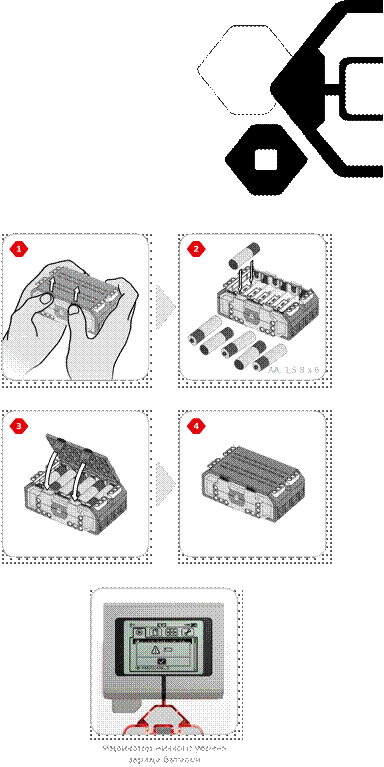 + Вынимайте батареи из модуля EV3, когда он не используется .
+ Вынимайте батареи из модуля EV3, когда он не используется .
+ Ни в коем случае не используйте поврежденные батареи .
+ Используйте соответствующее зарядное устройство под наблюдением взрослого .
+ Ни в коем случае не пытайтесь перезарядить батареи, которые не подлежат перезарядке .
примечание. Если уровень зарядки батареи низкий, то индикатор статуса модуля может остаться красным после нажатия кнопки «Пуск», хотя на экране по-прежнему отображается «Запуск» .
+ Вынимайте батареи на время, когда они не используются . Храните каждый комплект батарей в отдельном контейнере, чтобы их можно было использовать вместе .
+ Уменьшите громкость .
+ Настройте параметры спящего режима .
+ Выключайте Bluetooth и Wi-Fi, когда они не используются . + Избегайте бесполезного износа моторов .
Для включения модуля EV3 нажмите центральную кнопку . После нажатия кнопки загорится красный индикатор статуса модуля и отобразится окно запуска .
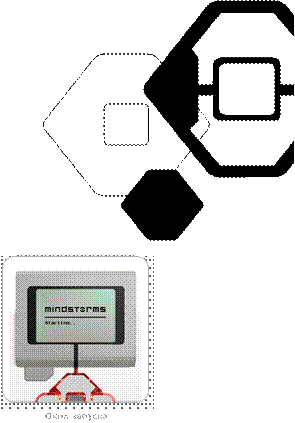 Когда индикатор
станет зеленым, ваш модуль EV3 готов к работе .
Когда индикатор
станет зеленым, ваш модуль EV3 готов к работе .
Для выключения модуля EV3 нажимайте кнопку «Назад» до тех пор, пока не увидите окно завершения работы .
Будет выбран вариант «Прервать X» . С помощью кнопки
«Вправо» выберите вариант «Принять», затем нажмите центральную кнопку (OK) .
Теперь ваш модуль EV3 выключен . Если вы нажмете OK, когда выбран вариант Х, вы
вернетесь в окно «Запустить последнюю» . 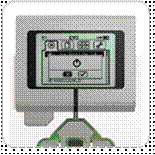
Окно завершения работы
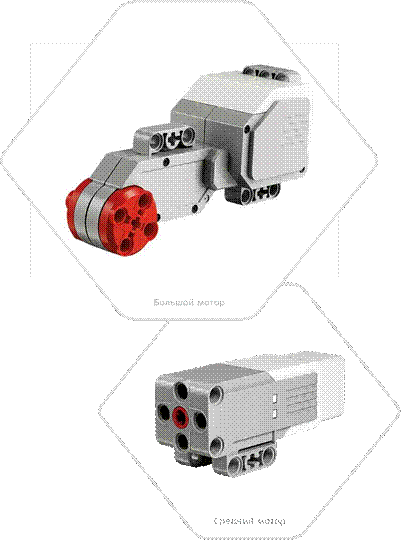 Большой мотор — это
мощный «умный» мотор . В нем есть встроенный датчик вращения с разрешением 1
градус для точного контроля . Большой мотор оптимизирован для выполнения роли
приводной платформы в ваших роботах .
Большой мотор — это
мощный «умный» мотор . В нем есть встроенный датчик вращения с разрешением 1
градус для точного контроля . Большой мотор оптимизирован для выполнения роли
приводной платформы в ваших роботах .
Используя программные блоки «Рулевое управление» или «Независимое управление моторами» в программном обеспечении EV3, большие моторы могут одновременно координировать работу .
Средний мотор также имеет встроенный датчик вращения (с разрешением 1 градус), но он меньше и легче, чем большой мотор . Это означает, что он способен реагировать быстрее, чем большой мотор .
Средний мотор можно запрограммировать таким образом, чтобы он включался или выключался, чтобы можно было управлять мощностью мотора, чтобы он работал в течение определенного времени или выполнял определенное число оборотов .
сравнИтЕ два мотора:
+ Большой мотор работает со скоростью 160–170 об/мин, с вращающим моментом 20 Нсм и с пусковым моментом 40 Нсм (медленнее, но мощнее) .
+ Средний мотор работает со скоростью 240–250 об/мин, с вращающим моментом при работающем моторе 8 Нсм и с предельным перегрузочным моментом 12 Нсм (быстрее, но с меньшей мощностью) .
+ Оба мотора поддерживают автоматическую идентификацию .
Дополнительную информацию об использовании датчика вращения в программировании см . в разделе «Использование датчика вращения мотора» в меню «Справка» программного обеспечения EV3 .
 датчики EV3
датчики EV3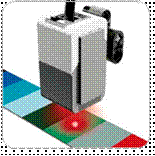 Датчик цвета — это
цифровой датчик, который может определять цвет или яркость света, поступающего
в небольшое окошко на лицевой стороне датчика . Этот датчик может работать в
трех разных режимах: в режиме «Цвет», в режиме «Яркость отраженного света» и в режиме
«Яркость внешнего освещения» .
Датчик цвета — это
цифровой датчик, который может определять цвет или яркость света, поступающего
в небольшое окошко на лицевой стороне датчика . Этот датчик может работать в
трех разных режимах: в режиме «Цвет», в режиме «Яркость отраженного света» и в режиме
«Яркость внешнего освещения» .
В режиме «цвет» датчик цвета распознает семь цветов: черный, синий, зеленый, желтый, красный, белый и коричневый, а также отсутствие цвета . Эта способность различать цвета означает, что ваш робот может быть запрограммирован таким образом, чтобы он сортировал цветные мячи или кубики, произносил названия обнаруженных им цветов или прекращал действие, увидев красный цвет .
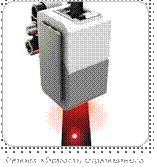 определяет яркость света,
отраженного от лампы, излучающей Режим «Цвет» красный свет . Датчик использует
шкалу от 0 (очень темный) до 100 (очень светлый) . Это означает, что ваш робот
может быть запрограммирован таким образом, чтобы он двигался по белой
поверхности до тех пор, пока не будет обнаружена черная линия, или чтобы он
интерпретировал идентификационную карточку с цветовым кодом .
определяет яркость света,
отраженного от лампы, излучающей Режим «Цвет» красный свет . Датчик использует
шкалу от 0 (очень темный) до 100 (очень светлый) . Это означает, что ваш робот
может быть запрограммирован таким образом, чтобы он двигался по белой
поверхности до тех пор, пока не будет обнаружена черная линия, или чтобы он
интерпретировал идентификационную карточку с цветовым кодом .
В режиме «яркость внешнего освещения» датчик цвета определяет силу света, входящего в окошко из окружающей среды, например солнечного света или луча фонарика . Датчик использует шкалу от 0 (очень темный) до 100 (очень светлый) . Это означает, что ваш робот может быть запрограммирован таким образом, чтобы он подавал сигнал утром, когда восходит солнце, или чтобы он прекращал действие, если свет гаснет .
Частота выборки датчика цвета составляет 1 кГц/с . света»
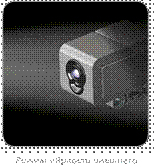 Для наибольшей
точности при выборе режима «Цвет» или «Яркость отраженного света» датчик
следует держать под правильным углом, близко к исследуемой поверхности, но не
касаясь ее .
Для наибольшей
точности при выборе режима «Цвет» или «Яркость отраженного света» датчик
следует держать под правильным углом, близко к исследуемой поверхности, но не
касаясь ее .
Дополнительная информация приведена в разделе «Использование датчика цвета» в меню «Справка» программного обеспечения EV3 .
освещения»
 датчики EV3
датчики EV3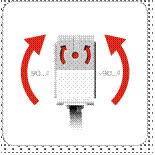 Гироскопический
датчик — это цифровой датчик, который обнаруживает вращательное движение по
одной оси . Если вы будете вращать гироскопический датчик в направлении стрелки
на корпусе датчика, датчик может определить скорость вращения в градусах в
секунду . (Максимальная скорость вращения, которую может измерить датчик,
составляет 440 градусов в секунду .) Далее вы можете использовать скорость
вращения, чтобы определить, например, когда какая-либо деталь вашего робота
поворачивается или когда робот падает .
Гироскопический
датчик — это цифровой датчик, который обнаруживает вращательное движение по
одной оси . Если вы будете вращать гироскопический датчик в направлении стрелки
на корпусе датчика, датчик может определить скорость вращения в градусах в
секунду . (Максимальная скорость вращения, которую может измерить датчик,
составляет 440 градусов в секунду .) Далее вы можете использовать скорость
вращения, чтобы определить, например, когда какая-либо деталь вашего робота
поворачивается или когда робот падает .
Кроме того, гироскопический датчик отслеживает угол вращения в градусах . Вы можете использовать этот угол вращения, чтобы определить, например, на сколько градусов повернулся ваш робот . Это измерение означает, что вы можете запрограммировать повороты (вокруг оси, по которой гироскопический датчик
выполняет измерения) с точностью +/- 3 градуса при повороте Вращение вокруг одной оси на 90 градусов .
 примечание. При включении в модуль EV3 датчик
должен быть полностью неподвижен . Если гироскопический датчик устанавливается
на роботе, то робот должен находиться в начальном положении и стоять неподвижно
.
примечание. При включении в модуль EV3 датчик
должен быть полностью неподвижен . Если гироскопический датчик устанавливается
на роботе, то робот должен находиться в начальном положении и стоять неподвижно
.
На модуле EV3 перейдите к окну приложений модуля (третья вкладка) и с помощью центральной кнопки выберите «Представление порта» .
С помощью плоского черного соединительного кабеля подключите
 гироскопический
датчик к модулю EV3 через порт 2 . Во время Окно приложений модуля подключения
датчик должен быть неподвижен . На экране модуля EV3 приложение представления
порта должно отображать значение 0 во втором слева небольшом окошке внизу — в
этом окошке отображаются значения вводов с порта 2 .
гироскопический
датчик к модулю EV3 через порт 2 . Во время Окно приложений модуля подключения
датчик должен быть неподвижен . На экране модуля EV3 приложение представления
порта должно отображать значение 0 во втором слева небольшом окошке внизу — в
этом окошке отображаются значения вводов с порта 2 .
По-прежнему сохраняя неподвижность датчика, несколько секунд понаблюдайте за экраном . На нем по-прежнему должен отображаться 0 для порта 2 с гироскопическим датчиком . Если во время подключения показания гироскопического датчика не все время отображают 0, отключите датчик и повторите процедуру .
Когда экран будет неизменно отображать 0 в течение нескольких секунд, поэкспериментируйте с вращением датчика и понаблюдайте, как изменяется показание угла . Не забывайте, что гироскопический
датчик измеряет угол изменения только по одной оси . Представление порта с
гироскопическим датчиком
Дополнительная информация приведена в разделе «Использование гироскопического датчика» в меню «Справка» программного обеспечения EV3 .
 датчики EV3
датчики EV3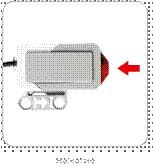 Датчик касания — это аналоговый датчик, который может
определять, когда красная кнопка датчика нажата, а когда отпущена . Это
означает, что датчик касания можно
запрограммировать для действия в зависимости от трех условий: нажатие,
отпускание и щелчок (нажатие и отпускание) .
Датчик касания — это аналоговый датчик, который может
определять, когда красная кнопка датчика нажата, а когда отпущена . Это
означает, что датчик касания можно
запрограммировать для действия в зависимости от трех условий: нажатие,
отпускание и щелчок (нажатие и отпускание) .
Используя вводы датчика касания, робота можно запрограммировать таким образом, чтобы он воспринимал мир, как его может воспринимать слепой человек, когда он протягивает руку и реагирует при соприкосновении с чем-либо (нажатие) .
Вы можете построить робота с датчиком касания, который прижат к поверхности под ним . Вы можете запрограммировать робота так, чтобы он реагировал (Стоп!), когда он вот-вот скатится с края стола (когда датчик отпущен) .
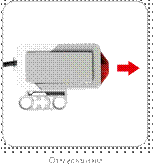 Боевой робот может
быть запрограммирован так, чтобы он продолжал двигаться вперед на своего
соперника до тех пор, пока соперник не отступит . Эта пара действий — нажатие и
затем отпускание — образуют щелчок .
Боевой робот может
быть запрограммирован так, чтобы он продолжал двигаться вперед на своего
соперника до тех пор, пока соперник не отступит . Эта пара действий — нажатие и
затем отпускание — образуют щелчок .
Дополнительная информация приведена в разделе «Использование датчика касания» в меню «Справка» программного обеспечения EV3 .
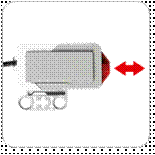
Щелчок
 датчики EV3
датчики EV3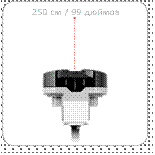 Ультразвуковой датчик
— это цифровой датчик, который определяет расстояние до находящегося перед ним
объекта . Он делает это, посылая звуковые волны высокой частоты и измеряя
время, за которое звук отразится назад к датчику . Частота звука слишком высока,
чтобы его можно было услышать .
Ультразвуковой датчик
— это цифровой датчик, который определяет расстояние до находящегося перед ним
объекта . Он делает это, посылая звуковые волны высокой частоты и измеряя
время, за которое звук отразится назад к датчику . Частота звука слишком высока,
чтобы его можно было услышать .
Расстояние до объекта может быть измерено в дюймах или сантиметрах . Это позволяет вам запрограммировать робота так, чтобы он останавливался на определенном расстоянии от стены .
Если в качестве единицы измерения используются сантиметры, расстояние обнаружения составляет от 3 до 250 см (с точностью +/- 1 сантиметр) . Если в качестве единицы измерения используются дюймы, расстояние обнаружения составляет от 1 до 99 дюймов (с точностью +/- 0,394 дюйма) . Если значение составляет 255
сантиметров или 100 дюймов, это означает, что датчик не может Расстояние обнаружения обнаружить никакой объект перед собой .
Немигающий световой индикатор вокруг «глаз» сенсора говорит о том, что датчик находится в режиме «Измерение» . Мигающий световой индикатор сообщает, что датчик находится в режиме «Присутствие» .
В режиме «Присутствие» этот датчик может обнаруживать другой ультразвуковой датчик, работающий поблизости . Прослушивая присутствие, датчик обнаруживает звуковые сигналы, но не посылает их .
Ультразвуковой датчик может помочь вашим роботам обходить мебель, следить за движущейся целью, обнаружить постороннего в комнате или излучать звуковой импульс с нарастающей громкостью и частотой по мере приближения объекта к датчику .
Дополнительная информация приведена в разделе «Использование
ультразвукового датчика» в меню «Справка» программного прИмЕчанИЕ. обеспечения EV3 .
Поскольку работа ультразвукового датчика зависит от отражения звуковых
волн, он может оказаться неэффективным для обнаружения рельефных поверхностей
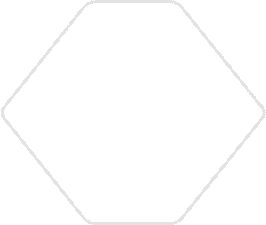 или округлых предметов . Также объект может оказаться
слишком мал, чтобы быть обнаруженным ультразвуковым датчиком .
или округлых предметов . Также объект может оказаться
слишком мал, чтобы быть обнаруженным ультразвуковым датчиком .
 датчики EV3
датчики EV3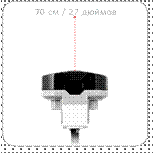 Инфракрасный датчик —
это цифровой датчик, который может обнаруживать инфракрасный цвет, отраженный
от сплошных объектов . Он также может обнаруживать инфракрасные световые
сигналы, посланные с удаленного инфракрасного маяка .
Инфракрасный датчик —
это цифровой датчик, который может обнаруживать инфракрасный цвет, отраженный
от сплошных объектов . Он также может обнаруживать инфракрасные световые
сигналы, посланные с удаленного инфракрасного маяка .
Инфракрасный датчик может использоваться в трех разных режимах: в режиме приближения, в режиме маяка и в дистанционном режиме .
В режиме приближения инфракрасный датчик использует световые волны, отраженные назад от объекта, для определения
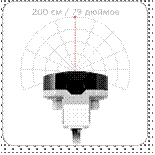 расстояния между
датчиком и этим объектом . Он сообщает Режим приближения расстояние, используя значения от
0 (очень близко) до 100 (далеко), а не конкретное число сантиметров или дюймов
. Датчик может обнаруживать объекты на удалении до 70 см в зависимости от
размера и формы объекта .
расстояния между
датчиком и этим объектом . Он сообщает Режим приближения расстояние, используя значения от
0 (очень близко) до 100 (далеко), а не конкретное число сантиметров или дюймов
. Датчик может обнаруживать объекты на удалении до 70 см в зависимости от
размера и формы объекта .
Дополнительная информация приведена в разделе «Использование режима приближения инфракрасного датчика» в меню «Справка» программного обеспечения EV3 .
Выберите один из четырех каналов удаленного инфракрасного маяка с помощью красного переключателя каналов . Инфракрасный датчик обнаружит сигнал маяка, соответствующий каналу,
который вы укажете в своей программе, на удалении примерно Режим маяка до 200 см в направлении перед ним .
После обнаружения датчик может оценить общее направление (курс) и расстояние (приближение) до маяка . Используя эту информацию, вы можете запрограммировать робота так, чтобы он играл в прятки, используя удаленный инфракрасный маяк в качестве искомой цели . Направление будет выражено величиной от -25 до 25, при этом 0 указывает, что маяк находится прямо перед инфракрасным датчиком . Приближение будет выражено величинами от 0 до 100 .
Дополнительная информация приведена в разделе «Использование режима маяка инфракрасного датчика» в меню «Справка» программного обеспечения EV3 .
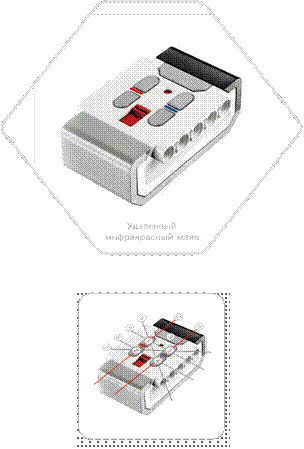 датчики EV3
датчики EV3Удаленный инфракрасный маяк — это отдельное устройство, которое можно держать в руке или которое может быть встроено в другую модель LEGO® . Для него необходимы две щелочные батареи типа ААА . Для включения удаленного инфракрасного маяка нажмите большую кнопку «Режим маяка», расположенную сверху на устройстве . Загорится зеленый светодиодный индикатор, указывая, что устройство активно и постоянно передает сигналы . При повторном нажатии кнопки «Режим маяка» он выключится (после бездействия маяк выключается автоматически) .
Вы также можете использовать удаленный инфракрасный маяк для дистанционного управления своим роботом . Работая в дистанционном режиме, инфракрасный датчик может определять, какая кнопка (или комбинация кнопок) на маяке нажата . Всего
есть одиннадцать возможных комбинаций кнопок: Дистанционный режим
0 = Никакая кнопка (и режим маяка выключен)
1 = Кнопка 1
2 = Кнопка 2 3 = Кнопка 3 4 = Кнопка 4
5 = И кнопка 1, и кнопка 3 6 = И кнопка 1, и кнопка 4
7 = И кнопка 2, и кнопка 3 8 = И кнопка 2, и кнопка 4
9 = Режим маяка включен
10 = И кнопка 1, и кнопка 2
11 = И кнопка 3, и кнопка 4
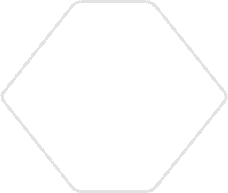 Дополнительная информация приведена
в разделе «Использование дистанционного режима инфракрасного датчика»
в меню «Справка» программного обеспечения EV3 . прИмЕчанИЕ.
Дополнительная информация приведена
в разделе «Использование дистанционного режима инфракрасного датчика»
в меню «Справка» программного обеспечения EV3 . прИмЕчанИЕ.
Инфракрасный датчик и удаленный инфракрасный маяк не входят в основной набор LEGO®
MINDSTORMS® Education EV3, но их можно приобрести дополнительно .
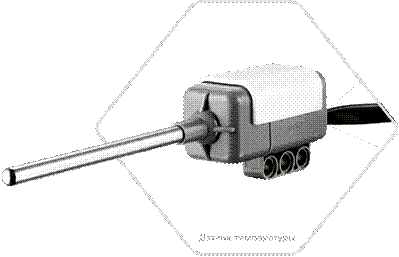 Датчик температуры —
это цифровой датчик, измеряющий температуру на кончике своего металлического
зонда . Датчик измеряет температуру по Цельсию (от -20 °C до 120 °C) и по
Фаренгейту (от -4 °F до 248 °F) с точностью до 0,1 °C .
Датчик температуры —
это цифровой датчик, измеряющий температуру на кончике своего металлического
зонда . Датчик измеряет температуру по Цельсию (от -20 °C до 120 °C) и по
Фаренгейту (от -4 °F до 248 °F) с точностью до 0,1 °C .
Датчик температуры чаще всего используется для сбора данных в проектах, для которых требуется регистрация данных о нагревании . Благодаря соединительному кабелю длиной 50 см и металлическому зонду длиной 6,4 см датчик позволяет легко измерять температуру горячих жидкостей на удалении от модуля EV3 и других электронных устройств .
Дополнительная информация приведена в разделе «Использование датчика температуры» в меню «Справка» программного обеспечения EV3 .
прИмЕчанИЕ.
Датчик температуры не входит в основной набор LEGO®
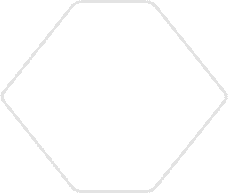 MINDSTORMS®
Education EV3, но его можно приобрести дополнительно .
MINDSTORMS®
Education EV3, но его можно приобрести дополнительно .
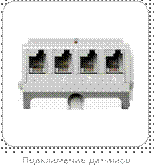 подключение датчиков и моторов
подключение датчиков и моторовДля того чтобы моторы и датчики работали, они должны быть подключены к модулю EV3 .
С помощью плоских черных соединительных кабелей подключите датчики к модулю EV3, используя порты ввода 1, 2, 3 и 4 .
Если вы создаете программы, когда модуль EV3 не подключен к компьютеру, программное обеспечение назначит датчикам порты по умолчанию . По умолчанию порты будут назначены следующим образом:
+ Порт 1: датчик касания
+ Порт 2: гироскопический датчик/датчик температуры
 + Порт 3: датчик цвета
+ Порт 3: датчик цвета
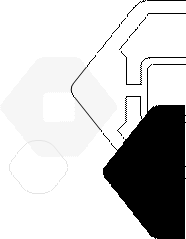 + Порт 4: ультразвуковой датчик/инфракрасный
датчик
+ Порт 4: ультразвуковой датчик/инфракрасный
датчик
Если во время программирования модуль EV3 подключен к компьютеру, программное обеспечение автоматически определит, какой порт используется для каждого датчика или мотора .
С помощью плоских черных соединительных кабелей подключите моторы к модулю EV3, используя порты вывода A, B, C и D .
Как и в случае с датчиками, если модуль EV3 не подключен в то время, когда вы пишете программу, каждому мотору будет назначен порт по умолчанию . По умолчанию порты будут назначены Подключение моторов следующим образом:
+ Порт A: средний мотор
+ Порты B и C: два больших мотора
+ Порт D: большой мотор
 Если во время
программирования модуль EV3 подключен к компьютеру, программное обеспечение
автоматически назначит соответствующий порт в вашей программе .
Если во время
программирования модуль EV3 подключен к компьютеру, программное обеспечение
автоматически назначит соответствующий порт в вашей программе .
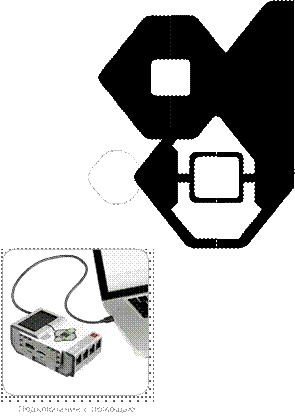 Подключите модуль EV3
к компьютеру с помощью USB-кабеля или посредством беспроводной связи, используя
либо Bluetooth, либо Wi-Fi .
Подключите модуль EV3
к компьютеру с помощью USB-кабеля или посредством беспроводной связи, используя
либо Bluetooth, либо Wi-Fi .
Возьмите USB-кабель и вставьте разъем Mini-USB в порт для подключения к компьютеру модуля EV3 (находящийся рядом с портом D) . Подключите разъем USB к компьютеру .
USB-кабеля
 бЕспроводноЕ подключЕнИЕ — BLuETOOTh
бЕспроводноЕ подключЕнИЕ — BLuETOOThЕсли в вашем компьютере нет встроенного адаптера Bluetooth, вам понадобится USB-адаптер Bluetooth .
установление подключения Bluetooth на компьютере Прежде чем вы сможете установить соединение по Bluetooth между модулем EV3 и компьютером, на котором запущено программное обеспечение EV3, необходимо включить Bluetooth на модуле EV3 . Соответствующие инструкции приведены на странице 33 .
После того как вы включили Bluetooth на модуле EV3, его теперь
можно подключить к компьютеру и программному обеспечению EV3 . Беспроводное подключение
1. С начала подтвердите, что модуль EV3 включен .
2. Откройте новую или существующую программу в программном обеспечении EV3 (соответствующие указания приведены в главе «программное обеспечение EV3» на странице 37) .
3.
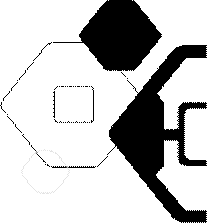 П ерейдите на страницу аппаратных средств в правой нижней
части экрана — разверните окно, если оно свернуто (дополнительную информацию о
странице аппаратных средств см . на стр . 46) .
П ерейдите на страницу аппаратных средств в правой нижней
части экрана — разверните окно, если оно свернуто (дополнительную информацию о
странице аппаратных средств см . на стр . 46) .
4. В ыберите вкладку «Доступные модули» . Если вашего модуля EV3 еще нет в списке, нажмите кнопку «Обновить» для нахождения модуля EV3 и убедитесь, что появилась пиктограмма Bluetooth .
5. П одтвердите запрос на подключение на модуле EV3 вручную, введя ключ доступа и нажав центральную кнопку (OK) . Ключ доступа по умолчанию: 1234 . Повторите это в программном обеспечении EV3 .
6. Т еперь подключение установлено, и в верхней левой части экрана модуля EV3 (рядом с пиктограммой Bluetooth) отображается значок «<>», подтверждающий подключение .
Чтобы отключить модуль EV3 от компьютера, нажмите кнопку «Отключить» рядом с кнопкой «Обновить» на странице аппаратных средств .
Дополнительная информация о настройках Bluetooth на модуле EV3 приведена на странице 33 .
Первым шагом для подключения к Wi-Fi является приобретение USB-адаптера Wi-Fi . Список совместимых адаптеров можно получить у местного провайдера LEGO® Education или на официальном веб-сайте LEGO® MINDSTORMS® Education (www . LEGOeducation .com/MINDSTORMS) .
Чтобы начать установку, вы должны иметь доступ к беспроводной сети и знать название сети и пароль к ней .
Если программное обеспечение EV3 запущено, закройте его и установите адаптер Wi-Fi в USB-порт модуля EV3 .
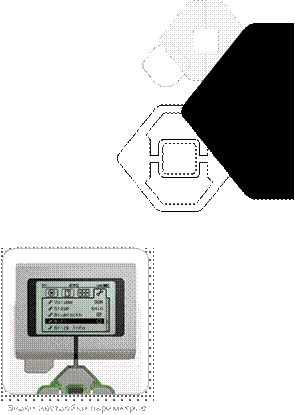 Прежде чем вы сможете
подключить модуль EV3 к сети, вы должны включить Wi-Fi на модуле EV3 .
Соответствующие инструкции приведены на странице 35 .
Прежде чем вы сможете
подключить модуль EV3 к сети, вы должны включить Wi-Fi на модуле EV3 .
Соответствующие инструкции приведены на странице 35 .
.
прИмЕчанИЕ.
Из-за ограничений, обусловленных клавиатурой, пароль к сети должен состоять из цифр, прописных и строчных букв . Вы не
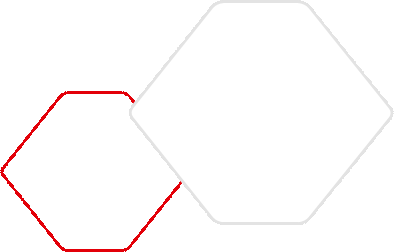 прИмЕчанИЕ. сможете использовать некоторые
прИмЕчанИЕ. сможете использовать некоторые
символы, такие как знак #, а также
Модуль EV3 поддерживает буквы и символы других только следующие режимы алфавитов, кроме
сетевого шифрования: латинского . отсутствие
шифрования и WPA2 .
После того как выберете Wi-Fi на экране настройки, используя кнопки «Вверх» и «Вниз», перейдите к пункту «Подключения» и нажмите центральную кнопку для подтверждения (ОК) . Теперь модуль EV3 будет выполнять поиск доступных сетей Wi-Fi .
Перемещаясь с помощью кнопок «Вверх» и «Вниз», найдите свою сеть в списке . Если модуль EV3 еще не подключен к вашей сети (обозначенно галочкой), выберите свою сеть с помощью центральной кнопки .
В появившемся диалоговом окне «Сеть» выберите пункт «Подключить» и нажмите OK (центральную кнопку) . Далее вас попросят ввести тип шифрования и сетевой пароль, используя для перемещения кнопки «Влево», «Вправо», «Вверх» и «Вниз» (в данном случае регистр букв не имеет значения) .
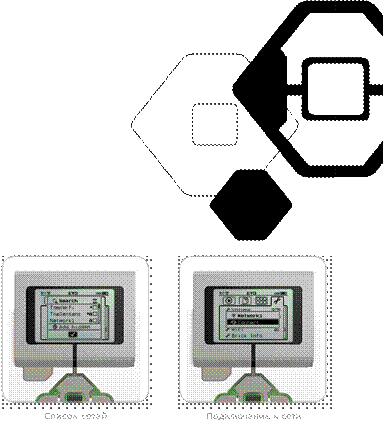
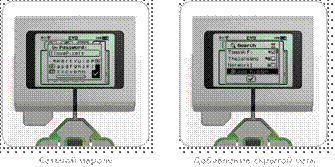 После того
как вы ввели правильный пароль, нажмите галочку для подтверждения . Теперь вы
будете подключены к сети .
После того
как вы ввели правильный пароль, нажмите галочку для подтверждения . Теперь вы
будете подключены к сети .
Если модуль EV3, выполняя поиск, не находит вашу сеть, возможно, сеть скрыта . Для подключения к скрытой сети выберите пункт «Добавить скрытые» .
Затем вас попросят указать название, тип шифрования и пароль для скрытой сети, которую вы хотите добавить (в данном случае регистр букв не имеет значения) . После этого модуль EV3 будет подключен к скрытой сети, и сеть будет включена в список сетей .
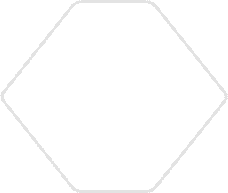 прИмЕчанИЕ.
прИмЕчанИЕ.
После подключения к сети с использованием ее пароля модуль
EV3 запомнит пароль для подключения в дальнейшем .
Известные сети отмечены в списке значком «*» .
выполнение подключения Wi-Fi от компьютера к модулю EV3 С помощью USB-кабеля подсоедините модуль EV3 к компьютеру .
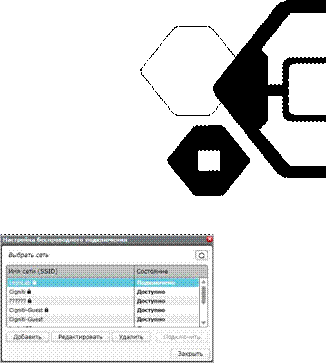 Откройте программное
обеспечения EV3 . Найдите инструмент «Настройка беспроводного подключения» в
окне аппаратных средств (в правой нижней части экрана) или выберите пункт
«Настройка беспроводного подключения» из меню инструментов .
Откройте программное
обеспечения EV3 . Найдите инструмент «Настройка беспроводного подключения» в
окне аппаратных средств (в правой нижней части экрана) или выберите пункт
«Настройка беспроводного подключения» из меню инструментов .
Компьютер отобразит обнаруженные сети .
Выберите сеть, к которой вы хотите подключиться, и нажмите Инструмент настройки беспроводного
«Подключить» для настройки соединения . Для добавления подключения сети, которая не передает свое сетевое имя (SSID), нажмите «Добавить» .
Для изменения настроек ранее сконфигурированной сети нажмите «Редактировать» .
Для выполнения подключения по Wi-Fi нажмите ОК . После выполнения подключения USB-кабель можно отсоединить .
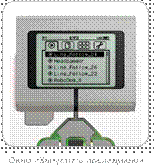 Модуль EV3 — это центр
управления, который приводит в действие ваших роботов . Благодаря экрану,
кнопкам управления модулем и интерфейсу модуля EV3, содержащему четыре основных
окна, вам открывается доступ к потрясающему разнообразию уникальных функций
модуля EV3 . Это могут быть простые функции, как, например, запуск и остановка
программы, или сложные, как написание самой программы .
Модуль EV3 — это центр
управления, который приводит в действие ваших роботов . Благодаря экрану,
кнопкам управления модулем и интерфейсу модуля EV3, содержащему четыре основных
окна, вам открывается доступ к потрясающему разнообразию уникальных функций
модуля EV3 . Это могут быть простые функции, как, например, запуск и остановка
программы, или сложные, как написание самой программы .
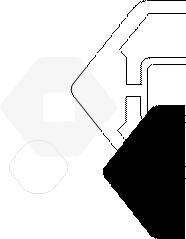
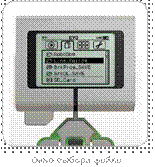 Это окно
будет оставаться пустым до тех пор, пока вы не начнете загружать и запускать
программы . В этом окне будут отображаться программы, которые вы запускали
недавно . Программа вверху списка, которая выбирается по умолчанию, — это
программа, запускавшаяся последней . выбор файла
Это окно
будет оставаться пустым до тех пор, пока вы не начнете загружать и запускать
программы . В этом окне будут отображаться программы, которые вы запускали
недавно . Программа вверху списка, которая выбирается по умолчанию, — это
программа, запускавшаяся последней . выбор файла
Из этого окна вы будете осуществлять доступ и управление всеми файлами в вашем модуле EV3, включая файлы, хранящиеся на SD-карте .
Файлы организованы по папкам проектов, которые
помимо собственно программных файлов также содержат звуки и изображения,
используемые в каждом проекте . Файлы можно перемещать или удалять с помощью
навигатора по файлам . Программы, созданные с использованием среды
программирования модуля и приложений регистрации данных модуля, хранятся
отдельно в папках BrkProg_SAVE и BrkDL_SAVE . 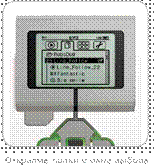
файла
Модуль EV3 поставляется с пятью заранее установленными приложениями модуля, которые готовы к использованию . Кроме того, вы также можете создавать собственные приложения в программном обеспечении EV3 . После загрузки в модуль EV3 созданные пользователями приложения будут отображаться здесь .
Пять заранее установленных приложений включают:
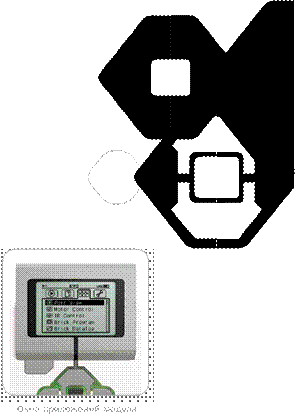
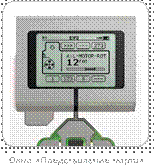 В первом
окне приложения «Представление порта» вы можете быстро просмотреть, к каким
портам подсоединены датчики или моторы . С помощью кнопок управления модулем
EV3 перейдите к одному из занятых портов, и вы увидите текущие показания,
полученные с датчика или мотора . Установите несколько датчиков и моторов и
поэкспериментируйте с разными настройками . Для того чтобы посмотреть или
изменить текущие настройки для установленных моторов и датчиков, нажмите
центральную кнопку . Для возврата к основному окну приложений модуля нажмите
кнопку «Назад» .
В первом
окне приложения «Представление порта» вы можете быстро просмотреть, к каким
портам подсоединены датчики или моторы . С помощью кнопок управления модулем
EV3 перейдите к одному из занятых портов, и вы увидите текущие показания,
полученные с датчика или мотора . Установите несколько датчиков и моторов и
поэкспериментируйте с разными настройками . Для того чтобы посмотреть или
изменить текущие настройки для установленных моторов и датчиков, нажмите
центральную кнопку . Для возврата к основному окну приложений модуля нажмите
кнопку «Назад» .
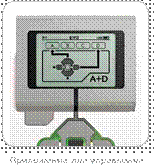 Управляйте прямым или
обратным движением любого мотора, подключенного к одному из четырех портов
вывода . Существует два различных режима . В одном режиме вы сможете управлять
моторами, подключенными к порту А (с помощью кнопок «Вверх» и «Вниз») и к порту
D (с помощью кнопок «Влево» и «Вправо») . В другом режиме вы управляете
моторами, подключенными к порту B (с помощью кнопок «Вверх» и «Вниз») и к порту
С (с помощью кнопок «Влево» и «Вправо») . Переключение между этими двумя
режимами осуществляется с помощью центральной кнопки . Для возврата к основному
окну приложений модуля нажмите кнопку «Назад» .
Управляйте прямым или
обратным движением любого мотора, подключенного к одному из четырех портов
вывода . Существует два различных режима . В одном режиме вы сможете управлять
моторами, подключенными к порту А (с помощью кнопок «Вверх» и «Вниз») и к порту
D (с помощью кнопок «Влево» и «Вправо») . В другом режиме вы управляете
моторами, подключенными к порту B (с помощью кнопок «Вверх» и «Вниз») и к порту
С (с помощью кнопок «Влево» и «Вправо») . Переключение между этими двумя
режимами осуществляется с помощью центральной кнопки . Для возврата к основному
окну приложений модуля нажмите кнопку «Назад» .
мотором
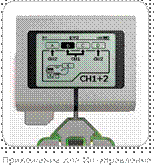 Ик-управлЕнИЕ
Ик-управлЕнИЕ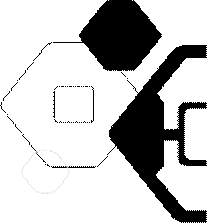 Управляйте прямым или
обратным движением любого мотора, подключенного к одному из четырех портов
вывода, используя удаленный инфракрасный маяк в качестве дистанционного
управления и инфракрасный датчик в качестве приемника (инфракрасный датчик
должен быть подключен к порту 4 в модуле EV3) . Существует два различных режима
. В одном режиме вы будете использовать каналы 1 и 2 на удаленном инфракрасном
маяке . На канале 1 вы сможете управлять моторами, подключенными к порту В
(используя кнопки 1 и 2 на удаленном инфракрасном маяке) и к порту С (используя
кнопки 3 и 4 на удаленном инфракрасном маяке) . На канале 2 вы сможете
управлять моторами, подключенными к порту А (используя кнопки 1 и 2 ) и к порту
D (используя кнопки 3 и 4) . В другом режиме вы можете управлять моторами точно
так же, вместо этого используя каналы 3 и 4 на удаленном инфракрасном маяке .
Переключение между этими двумя режимами осуществляется с помощью центральной
кнопки . Для возврата к основному окну приложений модуля нажмите кнопку «Назад»
.
Управляйте прямым или
обратным движением любого мотора, подключенного к одному из четырех портов
вывода, используя удаленный инфракрасный маяк в качестве дистанционного
управления и инфракрасный датчик в качестве приемника (инфракрасный датчик
должен быть подключен к порту 4 в модуле EV3) . Существует два различных режима
. В одном режиме вы будете использовать каналы 1 и 2 на удаленном инфракрасном
маяке . На канале 1 вы сможете управлять моторами, подключенными к порту В
(используя кнопки 1 и 2 на удаленном инфракрасном маяке) и к порту С (используя
кнопки 3 и 4 на удаленном инфракрасном маяке) . На канале 2 вы сможете
управлять моторами, подключенными к порту А (используя кнопки 1 и 2 ) и к порту
D (используя кнопки 3 и 4) . В другом режиме вы можете управлять моторами точно
так же, вместо этого используя каналы 3 и 4 на удаленном инфракрасном маяке .
Переключение между этими двумя режимами осуществляется с помощью центральной
кнопки . Для возврата к основному окну приложений модуля нажмите кнопку «Назад»
.
прИмЕчанИЕ.
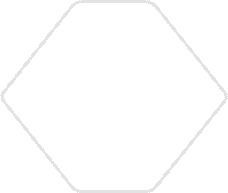 Удаленный инфракрасный маяк и инфракрасный датчик не
входят в основной набор LEGO®
Удаленный инфракрасный маяк и инфракрасный датчик не
входят в основной набор LEGO®
MINDSTORMS® Education EV3, но их можно приобрести дополнительно .
Модуль EV3 поставляется с установленным на нем программным приложением аналогично программному обеспечению, установленному на вашем компьютере . Данные инструкции содержат основную информацию, которая понадобиться вам для начала работы .
Откройте среду программирования модуля .
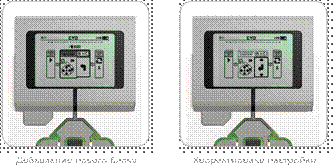 Окно запуска
открывает вам доступ к блоку «Начало» и блоку «Цикл», которые соединены
посредством шины последовательности действий . Вертикальная прерывистая линия
добавления блока посередине показывает, что вы можете добавлять в свою
программу другие блоки . Чтобы добавить новый блок из палитры блока, нажмите
кнопку «Вверх» .
Окно запуска
открывает вам доступ к блоку «Начало» и блоку «Цикл», которые соединены
посредством шины последовательности действий . Вертикальная прерывистая линия
добавления блока посередине показывает, что вы можете добавлять в свою
программу другие блоки . Чтобы добавить новый блок из палитры блока, нажмите
кнопку «Вверх» .
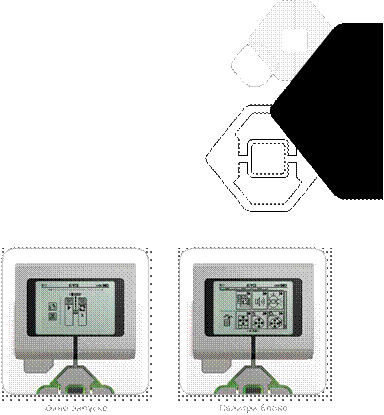 В палитре блоков вы
можете выбрать, какие новые блоки добавить, перемещаясь с помощью кнопок
«Влево», «Вправо», «Вверх» и «Вниз» . По мере дальнейшего перемещения вверх
будут появляться дополнительные блоки . Переместившись до конца вниз, вы
вернетесь к своей программе . Как правило, есть два типа блоков: действия и
ожидания . Указатель блока действия — это небольшая стрелка в правой верхней
части блока . Указатель блока ожидания — это небольшие песочные часы . Всего
существует шесть разных блоков действия и одиннадцать разных блоков ожидания .
В палитре блоков вы
можете выбрать, какие новые блоки добавить, перемещаясь с помощью кнопок
«Влево», «Вправо», «Вверх» и «Вниз» . По мере дальнейшего перемещения вверх
будут появляться дополнительные блоки . Переместившись до конца вниз, вы
вернетесь к своей программе . Как правило, есть два типа блоков: действия и
ожидания . Указатель блока действия — это небольшая стрелка в правой верхней
части блока . Указатель блока ожидания — это небольшие песочные часы . Всего
существует шесть разных блоков действия и одиннадцать разных блоков ожидания .
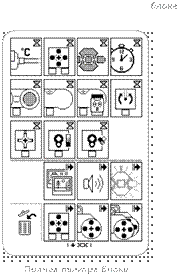 Когда вы найдете нужный вам блок, переместитесь к нему и
нажмите центральную кнопку . Вы будете возвращены в вашу программу .
Когда вы найдете нужный вам блок, переместитесь к нему и
нажмите центральную кнопку . Вы будете возвращены в вашу программу .
В своей программе вы можете перемещаться между блоками, пользуясь кнопками «Влево» и «Вправо» . Нажмите центральную кнопку, чтобы изменить настройки выделенного блока (это всегда блок в середине окна) или добавить новый блок, когда выделена шина последовательности действий и видна линия добавления блока .
В каждом программируемом блоке вы можете изменить один параметр, воспользовавшись кнопками «Вверх» и «Вниз» . Например, в блоке «Действие — рулевое управление» вы можете изменить направление маршрута вашего робота . Выбрав желаемый параметр, нажмите центральную кнопку .
Если вы хотите удалить блок из программы, выделите блок, который вы хотите удалить, и нажмите кнопку «Вверх», чтобы перейти к палитре блоков .
В палитре блоков переместитесь к мусорной корзине в дальней левой части и нажмите центральную кнопку . Теперь блок удален .
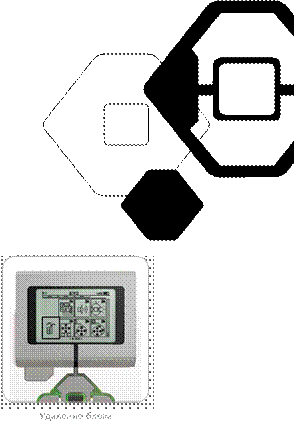 Для запуска программы
воспользуйтесь кнопкой «Влево», чтобы переместиться к блоку «Начало» в самом
начале программы .
Для запуска программы
воспользуйтесь кнопкой «Влево», чтобы переместиться к блоку «Начало» в самом
начале программы .
Нажмите центральную кнопку, и ваша программа будет запущена .
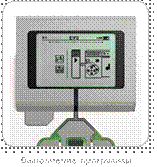 Чтобы сохранить свою
программу, переместитесь к значку «Сохранить» в дальней левой части программы .
Когда вы нажмете значок «Сохранить», вас попросят указать название программы
или принять название по умолчанию . После этого нажмите ОК — теперь ваша
программа сохранена в папке BrkProg_SAVE, доступ к которой можно осуществить из
окна выбора файла (см . стр . 25) .
Чтобы сохранить свою
программу, переместитесь к значку «Сохранить» в дальней левой части программы .
Когда вы нажмете значок «Сохранить», вас попросят указать название программы
или принять название по умолчанию . После этого нажмите ОК — теперь ваша
программа сохранена в папке BrkProg_SAVE, доступ к которой можно осуществить из
окна выбора файла (см . стр . 25) .
Вы также можете открыть любую существующую программу модуля EV3, нажав значок «Открыть», расположенный над значком «Сохранить» . Для переключения между этими двумя значками используйте кнопки «Вверх» и «Вниз» .
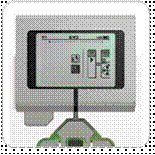
Сохранение программы
Модуль EV3 поставляется с простым в использовании приложением журналирования данных, которое установлено в модуле . Инструкции ниже содержат основную информацию, которая понадобиться вам для начала работы .
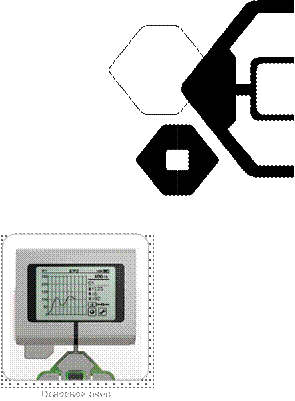 Открывая приложение
журналирования данных модуля EV3, слева вы увидите область графика . Если к
модулю EV3 подключен датчик или мотор, то на графике будут отображаться текущие
показания одного из датчиков, например осциллоскопа (если подключен мотор, то это
будут показания, поступающие со встроенного датчика вращения) .
Открывая приложение
журналирования данных модуля EV3, слева вы увидите область графика . Если к
модулю EV3 подключен датчик или мотор, то на графике будут отображаться текущие
показания одного из датчиков, например осциллоскопа (если подключен мотор, то это
будут показания, поступающие со встроенного датчика вращения) .
Справа от графика отображаются следующие значения (начиная сверху): текущее показание, самое высокое показание, самое низкое показание и среднее показание . Длительность будет отображаться, только когда выполняется эксперимент — не в режиме осциллоскопа .
Ниже, в небольшом окошке будет указано, с какого порта происходит текущее считывание данных (порт ввода 1, 2, 3, или 4 или порт вывода A, B, C или D) . Чтобы сменить порт, воспользуйтесь кнопками «Влево» и «Вправо» для выбора доступных портов .
прИмЕчанИЕ.
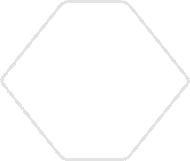 Будут отображаться только порты с подключенным датчиком
или мотором!
Будут отображаться только порты с подключенным датчиком
или мотором!
Если вы хотите подготовить и выполнить эксперимент, сначала нажмите кнопку «Настройки журнала данных модуля» в правом нижнем углу, которая обозначена гаечным ключом . Переместитесь к ней, воспользовавшись кнопками «Вниз», «Вправо» и центральной кнопкой, и нажмите ОК .
Теперь вы можете задать частоту выборки в вашем эксперименте в диапазоне от одной выборки в минуту до тысячи выборок в секунду . Выделите частоту, пользуясь кнопками «Вверх» и «Вниз», затем с помощью кнопок «Влево» и «Вправо» выберите частоту выборки, которую вы хотите использовать для своего эксперимента .
Затем выберите датчик, который будет использоваться в вашем эксперименте . С помощью центральной кнопки выделите пункт «Настройка датчика» .
Вы получите список датчиков, подключенных к вашему модулю EV3 . С помощью кнопок «Вверх» и «Вниз» выделите датчик, который вы хотите использовать . Выделив датчик, с помощью кнопок «Влево» и «Вправо» выберите режим датчика (например, должен ли датчик цвета определять цвет или внешнее освещение) . После выбора соответствующего режима датчика нажмите ОК, воспользовавшись центральной кнопкой, и вы будете возвращены к окну настроек . В окне настроек нажмите кнопку установки флажка, и теперь вы снова вернулись к основному экрану журнала данных модуля EV3
Для выполнения эксперимента выберите и нажмите кнопку «Запись» (рядом с кнопкой «Настройки», обозначенной гаечным ключом) .
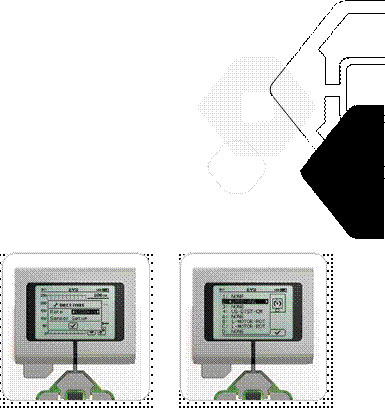 Активный график
теперь будет отображать входящие значения, поступающие с выбранного датчика .
Справа вы видите статистику вашего эксперимента, включая его длительность .
Мигающая кнопка «Запись» и пульсирующий зеленый индикатор состояния модуля EV3
указывают, что ваш эксперимент выполняется . Для остановки эксперимента нажмите
центральную кнопку .
Активный график
теперь будет отображать входящие значения, поступающие с выбранного датчика .
Справа вы видите статистику вашего эксперимента, включая его длительность .
Мигающая кнопка «Запись» и пульсирующий зеленый индикатор состояния модуля EV3
указывают, что ваш эксперимент выполняется . Для остановки эксперимента нажмите
центральную кнопку .
При остановке эксперимента вас попросят указать название эксперимента или принять название по умолчанию . После этого нажмите ОК — теперь ваш эксперимент сохранен в папке BrkDL_SAVE, доступ к которой можно осуществить из окна выбора файла (см . стр . 25) .
Частота выборки Настройка датчика
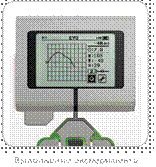
прИмЕчанИЕ.
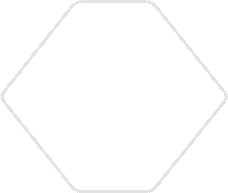 Активный график не поддерживается, если данные
регистрируются с частотой, превышающей 10 выборок в
Активный график не поддерживается, если данные
регистрируются с частотой, превышающей 10 выборок в
секунду . Входящие значения будут отображаться только как числа .
Это окно позволяет просматривать и корректировать различные общие настройки в модуле EV3 .
В некоторых случаях вам может потребоваться отрегулировать громкость звука, исходящего из динамика блока EV3 . Чтобы изменить громкость динамика, перейдите к окну настроек . Пункт «Громкость» уже будет выделен, так как это верхнее меню . Нажмите центральную кнопку .
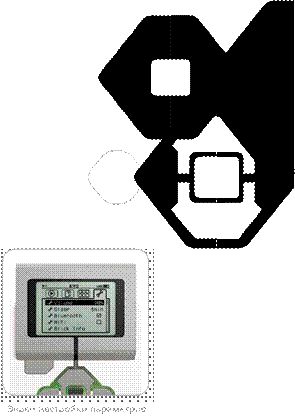
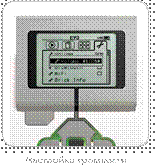 Воспользовавшись
кнопками «Вправо» и «Влево», измените настройку громкости, которая может
находиться в диапазоне от 0 % до 100 % . Подтвердите изменения, нажав
центральную кнопку . После этого вы будете возвращены к окну настроек .
Воспользовавшись
кнопками «Вправо» и «Влево», измените настройку громкости, которая может
находиться в диапазоне от 0 % до 100 % . Подтвердите изменения, нажав
центральную кнопку . После этого вы будете возвращены к окну настроек .
Чтобы изменить время простоя, которое должно пройти до того, как модуль EV3 перейдет в спящий режим, перейдите к окну настроек и с помощью кнопки «Вниз» переместитесь в меню «Спящий режим» . Нажмите центральную кнопку .
 |
Настройка спящего режима
Здесь осуществляется включение Bluetooth на модуле EV3, и здесь вы можете выбрать конкретные параметры конфиденциальности и настройки Apple iOS . Здесь вы также можете подключиться к другим устройствам Bluetooth, таким как еще одни блок EV3 .
Когда вы выбираете Bluetooth на странице настроек, вам предоставляется четыре опции: подключения, видимость, Bluetooth и iPhone/iPad/iPod . Для возврата к основному окну настроек нажимайте кнопку «Вниз» до тех пор, пока не будет выделен флажок внизу окна, затем нажмите центральную кнопку (ОК) .
Здесь осуществляется включение стандартной связи Bluetooth на модуле EV3 . С помощью кнопок «Вверх» и «Вниз» выберите слово Bluetooth, затем нажмите центральную кнопку (ОК) . В окошке Bluetooth появится флажок . Теперь функция Bluetooth на вашем модуле EV3 включена, и в верхней левой части экрана модуля EV3 отобразится значок Bluetooth .
примечание. Эта настройка не позволит вам подключиться к устройству iOS . Для этого вам потребуется выбрать параметр iPhone/iPad/iPod (см . ниже)!
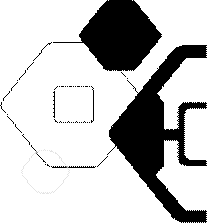 Для отключения
Bluetooth повторите описанную выше процедуру, на этот раз сняв флажок в окошке
Bluetooth .
Для отключения
Bluetooth повторите описанную выше процедуру, на этот раз сняв флажок в окошке
Bluetooth .
Выбирайте этот параметр, только если вы хотите подключить ваш модуль EV3 к устройствам Apple iOS — iPhone, iPad и iPods — с помощью Bluetooth (убедитесь, что функция Bluetooth в вашем устройстве iOS включена) .
примечание. Использование этой настройки не позволит вам взаимодействовать с другими устройствами Bluetooth, включая компьютеры и другие блоки EV3!
Вы не можете включить одновременно стандартную связь Bluetooth и связь Bluetooth для устройство Apple iOS .
Для включения и отключения связи Bluetooth для устройств iOS выберите пункт «iPhone/iPad/iPod» с помощью кнопок «Вверх» и «Вниз», затем нажмите центральную кнопку (ОК) . В левой верхней части экрана модуля EV3 будет отображаться значок
Bluetooth .
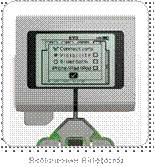
прИмЕчанИЕ.
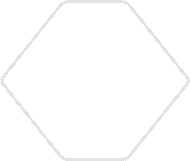 Ваш модуль EV3 будет работать более эффективно, если вы
отключите функцию Bluetooth, когда она не используется .
Ваш модуль EV3 будет работать более эффективно, если вы
отключите функцию Bluetooth, когда она не используется .
Эта опция позволяет находить и выбирать другие доступные устройства Bluetooth (убедитесь, что функция Bluetooth включена) . Выбрав опцию «Подключения», вы переместитесь к окну «Избранное», где отображаются и отмечены доверенные устройства . Для доверенных устройств не требуются ключи доступа . Используя флажки, вы можете выбирать устройства, которые вы хотите отнести к избранным .
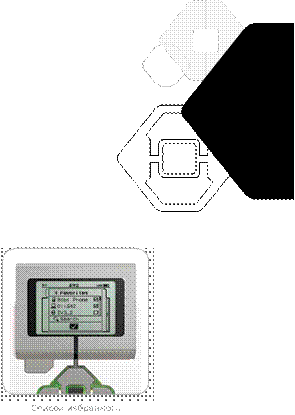 Если затем вы
выберете «Поиск», модуль EV3 будет сканировать вокруг в поисках всех
обнаруживаемых устройств Bluetooth, включая другие модули EV3 . Ваши избранные
устройства будут отмечены символом звездочка «*» .
Если затем вы
выберете «Поиск», модуль EV3 будет сканировать вокруг в поисках всех
обнаруживаемых устройств Bluetooth, включая другие модули EV3 . Ваши избранные
устройства будут отмечены символом звездочка «*» .
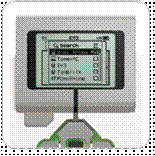 С помощью кнопок
«Вверх» и «Вниз» выберите из списка устройство, к которому вы хотите
подключиться . Нажмите центральную кнопку (ОК) . Если вы хотите подключиться к
устройству, которое еще не отмечено как избранное, вас попросят ввести ключ
доступа для выполнения подключения . После проверки устройством ключа доступа
вы будете автоматически подключены к устройству .
С помощью кнопок
«Вверх» и «Вниз» выберите из списка устройство, к которому вы хотите
подключиться . Нажмите центральную кнопку (ОК) . Если вы хотите подключиться к
устройству, которое еще не отмечено как избранное, вас попросят ввести ключ
доступа для выполнения подключения . После проверки устройством ключа доступа
вы будете автоматически подключены к устройству .
Если выбран параметр «Видимость», другие устройства Bluetooth (в том числе другие модули EV3) смогут обнаруживать ваш модуль EV3 и подключаться к нему . Если параметр
«Видимость» не выбран, модуль EV3 не будет отвечать на Список устройств команды поиска, поступающие от других устройств Bluetooth .
Здесь осуществляется включение связи Wi-Fi на модуле EV3 и установление соединения с беспроводной сетью . После выбора Wi-Fi в экране настройки с помощью стрелок «Вверх» и «Вниз» выберите слово WiFi, затем нажмите центральную кнопку (ОК) . В окошке WiFi появится флажок . Теперь функция Wi-Fi на вашем модуле EV3 включена, и в левой верхней части экрана модуля EV3 будет отображаться значок Wi-Fi .
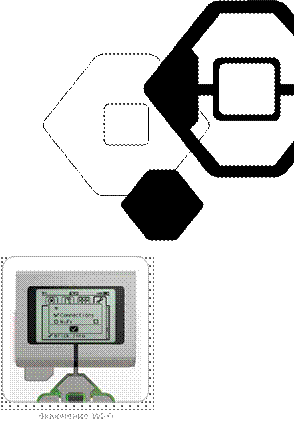 Для возврата в
основной экран настройки нажмите кнопку «Вниз», пока в нижней части экрана не
появиться флажок, затем нажмите центральную кнопку (OK) .
Для возврата в
основной экран настройки нажмите кнопку «Вниз», пока в нижней части экрана не
появиться флажок, затем нажмите центральную кнопку (OK) .
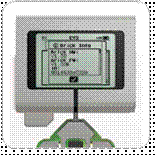 Информацию о том, как
подключить ваш модуль EV3 к беспроводной сети, см . в разделе «Подключение модуля
EV3 к компьютеру» на стр . 22 .
Информацию о том, как
подключить ваш модуль EV3 к беспроводной сети, см . в разделе «Подключение модуля
EV3 к компьютеру» на стр . 22 .
Здесь вы найдете сведения о текущих технических характеристиках вашего модуля EV3, таких как аппаратные средства, версия встроенного ПО и версия ОС модуля EV3 . Здесь вы также можете узнать, сколько свободной памяти есть в вашем распоряжении .
Информация о модуле
Конструировать роботов — это увлекательное занятие, однако главное в робототехнике — «вдохнуть в них жизнь»,
т . е . заставить их двигаться и выполнять задачи . Вы обнаружите, что программное обеспечение LEGO® MINDSTORMS® Education EV3 — это:
+ Наглядное и интуитивно понятное введение в программирование
+ Полезный комплексный инструмент журналирования данных
+ Электронная тетрадь, в которой содержатся инструкции и регистрируются полученные результаты
+ Естественная возможность вдохновить и проявить интерес в областях науки, техники, конструирования и математики .
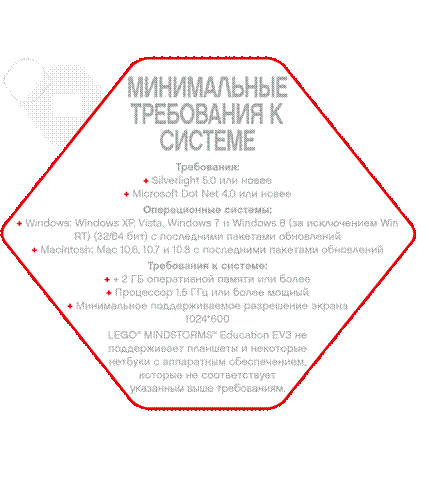 установка программного обеспечения
установка программного обеспеченияПосле того как вы убедитесь, что ваш компьютер соответствует минимальным требованиям к системе, вы готовы к установке программного обеспечения . Закройте все другие программы, затем сделайте двойной щелчок на установочном файле в папке программного обеспечения EV3 . Начнется процесс установки .
В процессе установки вас спросят, хотите ли вы установить версию программного обеспечения EV3 для учителя или для учащегося .
В версии для учителя содержится дополнительная информация и ресурсы, которые могут быть полезны на уроке и в других ситуациях обучения . Также вы будете иметь расширенные возможности редактора контента для доступа, создания и управления контентом, используемым для обучения, например возможность делать программы недоступными для учащихся . Всем преподавателям рекомендуется устанавливать версию для учителя .
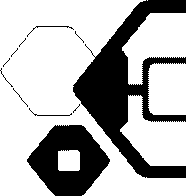
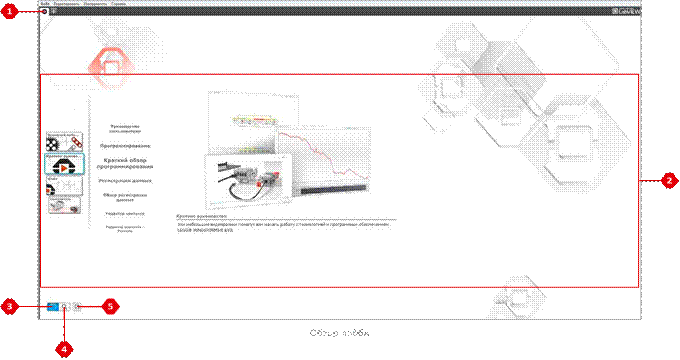 |
в лобби вы найдете следующие опции и ресурсы:
1. вкладка «лобби»— с помощью этой кнопки вы всегда можете вернуться в лобби .
2. обзор деятельности— здесь вы можете просмотреть обучающие материалы и начать проект .
+ Инструкции по сборке основных моделей
+ «Первые шаги» — материалы, включающие короткий вступительный видеоролик и руководство пользователя EV3
+ Управление файлами, где вы можете начать новый проект или открыть существующий
+ Самоучитель, содержащий 48 пошаговых уроков, в которых объясняется, как использовать программное обеспечение и аппаратные средства EV3
3. обзор— эта кнопка возвращает вас в окно «Обзор деятельности» .
4. п оиск— находите проекты с конкретным содержанием, используя различные параметры фильтрации
5.
www.LEGOeducation.com/MINDSTORMS— ссылка на
официальный веб-сайт LEGO®
MINDSTORMS®
Education .
Когда вы отрываете новую программу или эксперимент, автоматически создается папка проекта . Все программы, эксперименты, изображения, звуки, видео, инструкции и другие материалы, используемые в проекте, будут автоматически сохраняться в этой папке проекта . Это позволяет легко сохранять проект и делиться им с другими .
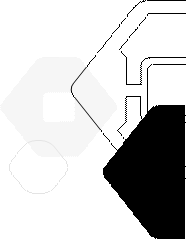 Каждый проект будет
отображаться в виде вкладки в верхней части экрана . Ниже вы увидите вкладки программ
и экспериментов, которые относятся к выбранному проекту . Вы можете добавить
новый проект, программу или эксперимент, нажав кнопку «+» справа от остальных
кнопок . Чтобы закрыть вкладку, нажмите Х .
Каждый проект будет
отображаться в виде вкладки в верхней части экрана . Ниже вы увидите вкладки программ
и экспериментов, которые относятся к выбранному проекту . Вы можете добавить
новый проект, программу или эксперимент, нажав кнопку «+» справа от остальных
кнопок . Чтобы закрыть вкладку, нажмите Х .
Щелкнув на вкладке с гаечным ключом в дальней левой части вкладок программы и эксперимента, вы переместитесь на страницу свойств проекта . Эта страница содержит информацию о выбранном проекте, включая все программы и эксперименты, изображения, звук и другие ресурсы . Здесь вы можете описать ваш проект с помощью текста, изображений и видео, которые определяют, как проект будет отображаться в лобби . В версии программного обеспечения EV3 для учителя страница свойств проекта также позволяет вам ограничить доступ к выбранным программам и другим материалам в вашем проекте .
![]()
Вкладки проекта, программы и эксперимента
отображаются следующие свойства проекта:
1. 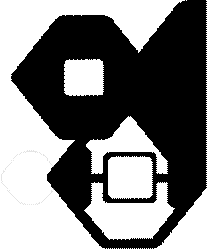 описание
проекта— дайте название вашему проекту, опишите его и вставьте изображения
и видео, которые должны будут отображаться в лобби при просмотре проекта .
описание
проекта— дайте название вашему проекту, опишите его и вставьте изображения
и видео, которые должны будут отображаться в лобби при просмотре проекта .
2. содержание проекта — здесь вы найдете все материалы, используемые в проекте, например: программы, эксперименты, изображения, звуки и Мои Блоки .
3. режим подключения шлейфом— эта опция включает режим подключения шлейфом, благодаря этому вы можете программировать до четырех модулей EV3 .
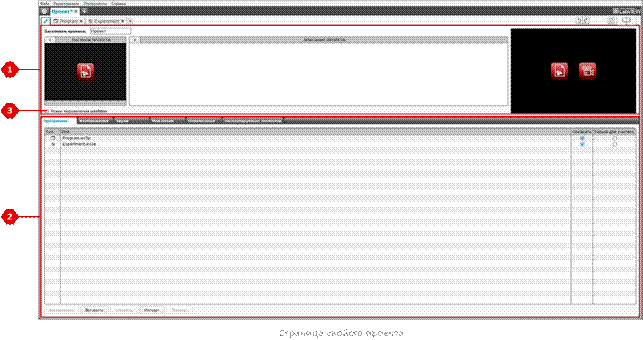
В состав Самоучителя входит базовый робот и обучающие материалы, которые вы можете найти в программном обеспечении . Самоучитель предназначен для того, чтобы ознакомить вас с основами программирования, журналирования данных и аппаратными средствами .
Самоучитель состоит из 48 уроков, которые разделены на следующие категории: основы, более сложные действия, аппаратные средства, журналирование данных и инструменты . Каждый урок имеет следующую структуру:
+ Понимание цели
+ Построение и программирование робота
+ Испытание
+ Изменение
|
Самоучитель |
В разделе лобби «Самоучитель» вы также можете найти
все соответствующие указания по сборке и Книгу для учителя (только в версии
программного обеспечения EV3 для учителя) .
Без программы робот — просто «статуя» . Это может быть прекрасная статуя, но все равно это всего лишь статуя . Программируя робота, вы наделяете его способностями: двигаться, перемещаться по заданной линии, обходить предметы, выполнять математические вычисления и делать многое другое . Программное обеспечение EV3 имеет интуитивно понятный графический интерфейс, который могут легко освоить и успешно использовать пользователи в возрасте от 10 до 100 лет .
среда программирования EV3 состоит из следующих основных областей:
1.
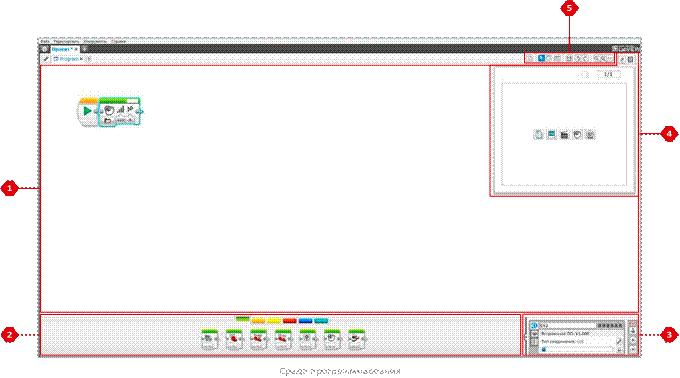 |
2. палитры программирования— здесь вы найдете блоки для вашей программы .
3. страница аппаратных средств— здесь вы устанавливаете и управляете связью с модулем EV3 и видите, как подключены моторы и датчики . Здесь вы также загружаете программы в модуль EV3 .
4. редактор контента— электронная тетрадь, встроенная в программное обеспечение . Получите инструкции или задокументируйте свой проект, используя текст, изображения и видео .
5.
панель инструментов программирования— здесь вы найдете
основные инструменты для работы с вашей программой . Более подробную информацию
об этих инструментах вы найдете в меню «Справка» программного обеспечения EV3
.
Все программные блоки, которые используются для управления роботом, находятся на палитрах программирования в нижней части среды программирования под областью программирования . Программные блоки подразделяются на категории в зависимости от типа и характера, что облегчает поиск нужного вам блока .
Чтобы узнать более подробно о среде программирования EV3 и понять, как начать работу с вашей первой программой, посмотрите видео «программирование» и «общая информация о программировании» в разделе лобби «Первые шаги» .
Более подробную информацию о программировании можно также найти в меню «справка» программного обеспечения EV3 .
блокИ дЕйствИя (Слева направо)
+ Средний мотор
+ Большой мотор
+ Рулевое управление
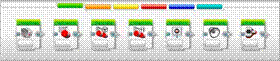
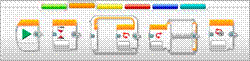
 + Независимое управление моторами
+ Независимое управление моторами
+ Экран
+ Звук
+ Индикатор состояния модуля
(Слева направо) + Начало
+ Ожидание
+ Цикл
+ Переключение + Прерывание цикла
блокИ датчИков (Слева направо)
+ Кнопки управления модулем
+ Датчик цвета
+ Гироскопический датчик + Инфракрасный датчик
+ Вращение мотора
+ Датчик температуры + Таймер
+ Датчик касания
+ Ультразвуковой датчик
+ Счетчик электроэнергии
+ Датчик звука NXT
 блокИ данных
блокИ данных(Слева направо) + Переменная
+ Константа
+ Операции над массивом
+ Логические операции
+ Математика
+ Округление
+ Сравнение
+ Диапазон
+ Текст
+ Случайное значение
 расшИрЕнныЕ блокИ
расшИрЕнныЕ блокИ(Слева направо)
+ Доступ к файлу
+ Журналирование данных
+ Обмен сообщениями
+ Подключение Bluetooth
+ Поддерживать в активном состоянии
+ Н еобработанное значение датчика
+ Нерегулируемый мотор
+ Инвертировать вращение мотора + Остановить программу
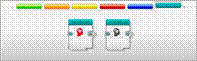 моИ блокИ
моИ блокИЕсли вы многократно используете один и тот же сегмент программы во многих программах, вам имеет смысл создать Мой Блок . Создав Мой блок, вы можете просто вставлять этот единый блок в будущие программы этого проекта .
Журналировать данные — значит собирать информацию для анализа . Например, сотрудник гидрометцентра может собирать показания температуры в течение дня, затем анализирует их для сообщения в вечерних новостях . Или работник зоопарка может собирать данные о том, сколько времени посетители проводят в зоопарке . Программное обеспечение EV3 не только может записывать данные, но и помогает вам систематизировать и анализировать их .
среда журналирования данных EV3 состоит из следующих основных областей:
1. область графика— здесь вы видите и анализируете графические данные .
2.
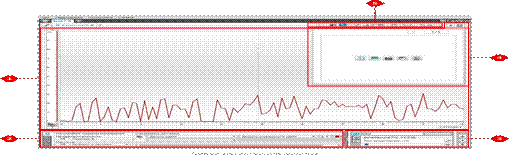 |
3. страница аппаратных средств— здесь вы устанавливаете и управляете связью с модулем EV3 и видите, как подключены датчики . Здесь вы также можете загружать эксперименты в модуль EV3 и загружать данные в программное обеспечение .
4. редактор контента— электронная тетрадь, встроенная в программное обеспечение . Получите инструкции или задокументируйте свой проект, используя текст, изображения и видео .
5.
панель инструментов журналирования данных— здесь вы
найдете основные инструменты для работы с вашим графиком и экспериментом .
Более подробную информацию об этих инструментах вы найдете в меню «Справка»
программного обеспечения EV3 .
На панели настроек находятся четыре различные вкладки, которые помогут вам готовить, проводить и анализировать эксперименты . Некоторые вкладки являются динамическими — они будут показаны автоматически при необходимости . Вы всегда сможете переключаться между вкладками в ручном режиме .
Здесь вы подготавливаете свой эксперимент, задавая длительность и частоту выборки, а также выбирая датчики, с которых будет выполняться сбор данных . Также вы должны будете выбрать режим для каждого датчика, так как большинство датчиков могут предоставлять данные разных типов .
Кроме отображения собранных данных в области графика, набор данных также будет отображаться в таблице данных . Здесь вы также можете переименовать, удалить или скрыть набор данных, а также изменить стиль рисования и цвет графиков .
Здесь вы можете производить операции с наборами данных и графиками, выполняя различные вычисления с использованием чисел, функций и других наборов данных . Конечный результат будет отображен в виде графика и в виде значений набора данных .
Разделив область графика на разные зоны, вы можете включить ввод датчика, чтобы вызвать или активировать вывод, например мотор или звук модуля EV3, когда значения датчика достигнут определенного уровня или порога .
Чтобы узнать более подробно о среде регистрации данных EV3 и понять, как начать работу с вашим первым экспериментом, посмотрите видео «регистрация данных» и «общая информация о регистрации данных» в разделе лобби «Первые шаги» .
Более подробную информацию о регистрации данных можно также найти в меню «справка» программного обеспечения EV3 .
![]()
Панель
конфигурации эксперимента
![]()
Панель таблицы
данных
![]()
Панель вычисления
набора данных
Панель программирования графика
![]() Страница аппаратных
средств предоставляет разнообразную информацию о вашем модуле EV3 . Она всегда
располагается в правом нижнем углу при работе с программами и экспериментами, и
при необходимости ее можно свернуть с помощью вкладки «Развернуть/Свернуть» .
Даже когда панель свернута, будет виден контроллер страницы аппаратных средств,
что позволит вам загрузить программу или эксперимент .
Страница аппаратных
средств предоставляет разнообразную информацию о вашем модуле EV3 . Она всегда
располагается в правом нижнем углу при работе с программами и экспериментами, и
при необходимости ее можно свернуть с помощью вкладки «Развернуть/Свернуть» .
Даже когда панель свернута, будет виден контроллер страницы аппаратных средств,
что позволит вам загрузить программу или эксперимент .
разные кнопки контроллера страницы аппаратных средств выполняют следующие функции:
1. з агрузить— загружает программу или эксперимент в модуль EV3
2. загрузить и запустить — загружает программу или эксперимент в модуль EV3 и тут же их запускает
3. загрузить и запустить выбранное— загружает только Контроллеры страницы выделенные блоки в модуль EV3 и тут же их запускает аппаратных средств
4. переслать— пересылает собранные наборы данных с модуля EV3 в ваш эксперимент
При подключении модуля EV3 к вашему компьютеру текст EV3 в небольшом окошке вверху станет красным .
Вкладка «Информация о модуле» отображает важную информацию о модуле EV3, который подключен в данный момент, такую как название модуля EV3, уровень заряда батареи, версию встроенного ПО, тип подключения и панель памяти . Она также предоставляет вам доступ к обозревателю памяти и инструментам настройки беспроводного подключения .
Вкладка «Представление порта» отображает информацию о датчиках и моторах, подключенных к модулю EV3 . При подключении вашего модуля EV3 к компьютеру эта информация автоматически идентифицируется, и вы сможете видеть текущие значения . Если ваш модуль EV3 не подключен, вы, тем не менее, можете настроить вкладку «Представление порта» вручную . Выберите порт, затем выберите соответствующий датчик или мотор из списка .
Вкладка «Доступные модули» показывает модули EV3, которые в данный момент доступны для подключения . Вы можете выбрать модуль EV3, который вы хотите подключить, и тип связи . Также вы можете отключить существующее подключение модуля EV3 .
Более подробную информацию о том, как пользоваться страницей аппаратных средств, также можно найти в меню «справка» программного обеспечения EV3 .
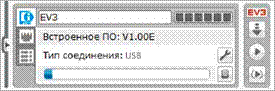
Вкладка «Информация о модуле»
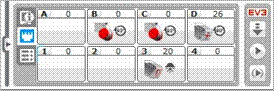
Вкладка «Представление порта»
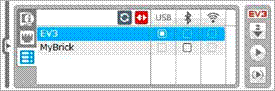
Вкладка «Доступные модули»
Редактор контента предоставляет пользователям удобный способ фиксировать цель, процесс выполнения и анализ своих проектов . Вы можете включать текст, изображения, видео, звуковые эффекты и даже инструкции по сборке . Также это удобный способ для преподавателей наблюдать за проектами учащихся и оценивать их, не используя при этом бумагу . Редактор контента — это также то место, где отображается и используется уже готовый контент, например уроки из Самоучителя и приобретенные комплекты заданий LEGO® Education .
Для каждой страницы можно индивидуально настроить разную структуру, и она может автоматически выполнять ряд действий, таких как открытие конкретных программ или выделение конкретного программного блока .
Редактор контента расположен в правом верхнем углу программного обеспечения EV3 и доступен при работе как с программой, так и с экспериментом . Редактор контента можно открыть, воспользовавшись большой кнопкой со значком книги . Открыв его, вы сможете просмотреть любое содержимое, созданное для проекта, например урок из Самоучителя .
редактор контента включает следующие основные области и характеристики:
1. открыть/закрыть редактор контента— здесь вы можете открыть и закрыть редактор контента .
3. навигация по страницам—переход к следующей или предыдущей странице .
4. переключатель режима учителя/учащегося— переключение между страницей учащегося и заметками учителя при просмотре контента . Эта функция доступна только в версии для учителя программного обеспечения EV3 .
5. заголовок страницы— добавьте заголовок для своей страницы .
6. область страницы— здесь отображается и редактируется основной контент .
7. значки документов— выберите тип контента, который вы ходите добавить в область страницы .
8. Эскизы страниц— переходите к конкретным страницам, пользуясь изображениями-эскизами . В версии программного обеспечения EV3 для учителя доступны также заметки учителя .
9. добавить/удалить страницу— при добавлении страницы вы можете выбирать из 14 разных шаблонов .
10. параметры страницы— установите специальные параметры для каждой страницы, такие как формат, действия на странице и переход к следующей странице .
Более подробную информацию о том, как пользоваться редактором контента, также можно найти в меню «справка» программного обеспечения EV3 .
На верхней панели меню программного обеспечения EV3 вы найдете множество мелких инструментов, которые могут предоставить дополнительные функциональные возможности и поддержку в вашей работе с программным обеспечением EV3 .
Вы можете больше узнать о большинстве инструментов из меню «справка по программному обеспечению EV3» .
Создайте собственные звуковые эффекты или измените звуковой эффект из нашей подборки официальных звуковых файлов EV3 . Затем звуки могут использоваться для программирования вашего робота с помощью блока программирования звука .
Творчески используйте экран модуля EV3, создавая оригинальные изображения или изменяя существующие . Изображения могут использоваться для программирования вашего робота с помощью блока программирования экрана .
Иногда вы создаете замечательную мини-программу, которую вы хотите использовать снова в другом проекте или программе . Конструктор Моего Блока помогает вам взять эту минипрограмму и создать уникальный Мой Блок, в котором вы определяете название, значок и параметры, которые важны для вас . Мои Блоки будут автоматически архивироваться в палитре программирования Моего Блока .
Периодически будет появляться обновленное встроенное ПО для модуля EV3 . Рекомендуется устанавливать новые версии, как только они становятся доступны . Этот инструмент сообщит вам о появлении новой версии встроенного ПО и поможет обновить его в вашем модуле EV3 .
Если вы хотите, чтобы ваше программное обеспечение EV3 связывалось с модулем EV3, используя связь по Wi-Fi, этот инструмент поможет вам установить беспроводное подключение . Для этого вы должны будете приобрести USB-адаптер Wi-Fi для модуля EV3 и включить связь Wi-Fi на модуле EV3 .
Добавьте новые блоки к вашим палитрам программирования . Это могут быть новые программные блоки LEGO® или блоки, разработанные другими производителями, например, для датчика стороннего производителя . Сначала эти блоки необходимо загрузить на ваш компьютер, затем вы можете импортировать их в программное обеспечение EV3 с помощью этого инструмента .
Легко забыть, что вы сохранили на своем модуле EV3 . Обозреватель памяти предоставляет возможность просмотра использованной памяти в вашем модуле EV3 (в том числе на SD-карте, если вы ее установили) . Вы можете использовать обозреватель памяти для перемещения программ, звуков, графики и других файлов между вашим модулем EV3 и компьютером, а также копировать и удалять файлы, которые уже находятся в вашем модуле EV3 .
Опытные пользователи могут получать удовольствие, решая сложные задачи по созданию приложений для решения общих задач на модуле EV3 . Приложение модуля EV3 сделано как обычная программа EV3, но при загрузке в модуль EV3 с помощью этого инструмента она будет отображаться как новое приложение в окне приложений модуля вместе с приложениями по умолчанию, такими как программирование блока и представление порта .
Этот инструмент позволит вам импортировать программу, сделанную в среде программирования модуля на модуле EV3, в среду программирования программного обеспечения EV3 . Далее вашу программу можно совершенствовать, используя полный спектр функций программного обеспечения EV3 .
Используйте этот инструмент для просмотра, управления и импорта наборов данных, созданных в ходе эксперимента, в ваше программное обеспечение EV3 . Он используется при дистанционном сборе данных в модуле EV3 . Диспетчер файлов журнала данных может импортировать наборы данных с модуля EV3, SD-карты или вашего компьютера .
Получая данные от датчика, позже вы, возможно, захотите удалить некоторые величины из набора данных . Это можно сделать с целью сужения диапазона значений датчика, которые вы хотите анализировать далее или потому что ваш набор данных иногда содержит недопустимые значения, генерированные датчиком при возвращении значения по умолчанию, когда невозможно измерить реальное значение .
Если у вас есть эксперимент, который вы хотели бы встроить в программу, данный инструмент поможет вам в этом . Вместо того чтобы постоянно собирать данные в одном и том же месте, вы можете заставить робота получать данные из разных частей комнаты . Этот инструмент превратит ваш эксперимент в блок программирования журналирования данных в области программирования . Теперь вы можете создавать свою программу .
Если вы хотите продолжать работу со своим набором данных, используя другой инструмент программного обеспечения (например, Microsoft Excel), вы можете экспортировать любой набор данных EV3 в файл значений, разделенных запятыми (в формате CSV), и сохранить его на своем компьютере . Файл CSV можно открыть из выбранного программного обеспечения . Убедитесь, что программное обеспечение поддерживает формат файла CSV .
![]() Из пункта «Справка» в
верхней строке меню программного обеспечения EV3 вы можете перейти к разделу
«Справка по EV3» . Раздел «Справка» представляет собой полный и
структурированный источник, содержащий полезную информацию и рекомендации по
всему программному обеспечению EV3, в том числе о том, как наилучшим образом
использовать и программировать датчики и моторы . Если вам нужна помощь или
дополнительная информация о том, как использовать программное обеспечение EV3,
в первую очередь обратитесь к этому разделу . обновления по
Из пункта «Справка» в
верхней строке меню программного обеспечения EV3 вы можете перейти к разделу
«Справка по EV3» . Раздел «Справка» представляет собой полный и
структурированный источник, содержащий полезную информацию и рекомендации по
всему программному обеспечению EV3, в том числе о том, как наилучшим образом
использовать и программировать датчики и моторы . Если вам нужна помощь или
дополнительная информация о том, как использовать программное обеспечение EV3,
в первую очередь обратитесь к этому разделу . обновления по
Из пункта «Справка» в верхней строке меню программного обеспечения EV3 вы можете включить в программном обеспечении EV3 функцию автоматической проверки наличия обновлений ПО . После выбора опции «проверять наличие обновлений по» появится флажок, и программное обеспечение будет регулярно проверять наличие обновлений (для этого требуется подключение к Интернету) . Если имеется соответствующее обновление, программное обеспечение уведомит вас об этом . Если вы хотите установить это обновление ПО, вы будете перенаправлены на веб-сайт, с которого можно загрузить файл обновления . После загрузки вы можете установить обновление . Во время установки программное обеспечение EV3 должно быть закрыто .
Встроенное ПО — это программное обеспечение, которое находится внутри модуля EV3 . Без этого встроенного ПО модуль EV3 не будет работать . Иногда LEGO Group выпускает новые версии встроенного ПО, которые содержат расширенные функциональные возможности или устраняют ошибки в программе .
Для обновления встроенного ПО вам потребуется USB-соединение вашего компьютера с модулем EV3 . Также ваш компьютер должен быть подключен к Интернету .
1. В ключите модуль EV3 и подключите его к компьютеру .
2. В ыберите пункт «Обновление встроенного ПО» из меню «Инструменты» .
3. Н ажмите кнопку «Проверить», чтобы узнать, есть ли новые обновления встроенного ПО .
4. С реди доступных файлов встроенного ПО выберите последнюю версию встроенного ПО .
5. Е сли вместо этого вы хотите использовать версию встроенного ПО, находящуюся на вашем компьютере, для поиска и выбора требуемого файла обновления встроенного ПО воспользуйтесь кнопкой «Просмотр» .
6. ![]() Д
ля загрузки нового встроенного ПО в модуль EV3 нажмите кнопку «Загрузить» .
Панели выполнения внизу диалогового окна обновления встроенного ПО будут
показывать ход выполнения обновления встроенного ПО . После завершения модуль
EV3 перезапустится самостоятельно .
Д
ля загрузки нового встроенного ПО в модуль EV3 нажмите кнопку «Загрузить» .
Панели выполнения внизу диалогового окна обновления встроенного ПО будут
показывать ход выполнения обновления встроенного ПО . После завершения модуль
EV3 перезапустится самостоятельно .
Если по какой-либо причине модуль EV3 прекратит работу во время обновления встроенного ПО, вы должны будете обновить встроенное ПО вручную, выполнив следующие шаги (для модуля EV3 все равно требуется USB-подключение к компьютеру):
1. Н ажмите и удерживайте кнопки «Назад», центральную кнопку и кнопку «Вправо» на вашем модуле EV3 .
2. П ри перезапуске модуля EV3 отпустите кнопку «Назад» .
3. К огда на экране появляется надпись «Обновление», отпустите центральную кнопку и кнопку «Вправо» и нажмите кнопку «Загрузить» в инструментах обновления встроенного ПО . Встроенное программное ПО будет загружено на ваш модуль EV3, который перезапустится самостоятельно .
Если после обновления встроенного ПО вручную модуль EV3 не заработал с первого раза, повторите процедуру обновления вручную .
прИмЕчанИЕ.
![]() Перед тем как повторить обновление прИмЕчанИЕ. батареи модуля EV3 . Возможно,
Перед тем как повторить обновление прИмЕчанИЕ. батареи модуля EV3 . Возможно,
встроенного ПО вручную, проверьте
проблема вызвана тем, что
При обновлении встроенного батареи разряжены!
ПО все существующие файлы и проекты в
памяти модуля EV3 будут удалены .
Если ваш модуль EV3 внезапно перестает работать и завершить его работу в обычном порядке невозможно, вам потребуется перезапустить модуль EV3 . При перезапуске модуля EV3 файлы и проекты из предыдущих сессий не стираются из памяти модуля EV3 . Файлы и проекты из текущей сессии будут потеряны .
1. С начала убедитесь, что модуль EV3 включен .
2. Н ажмите и удерживайте кнопки «Назад», центральную кнопку и кнопку «Влево» на вашем модуле EV3 .
3. К огда изображение на экране исчезнет, отпустите кнопку «Назад» .
4. ![]() К
огда на экране появится «Запуск», отпустите центральную кнопку и кнопку «Влево»
.
К
огда на экране появится «Запуск», отпустите центральную кнопку и кнопку «Влево»
.
![]() прИмЕчанИЕ.
прИмЕчанИЕ.
Перед переустановкой встроенного
ПО проверьте батареи модуля
EV3 . Возможно, проблемы вызваны тем, что батареи разряжены!
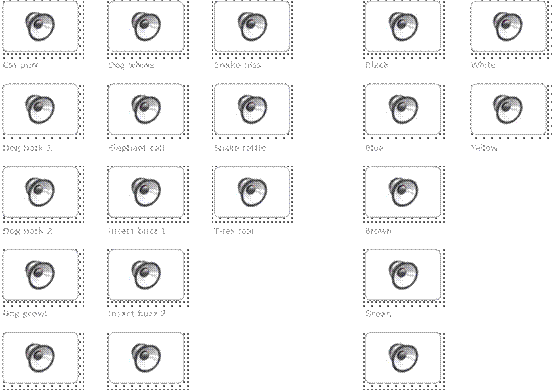
Dog sniff Insect chirp Red

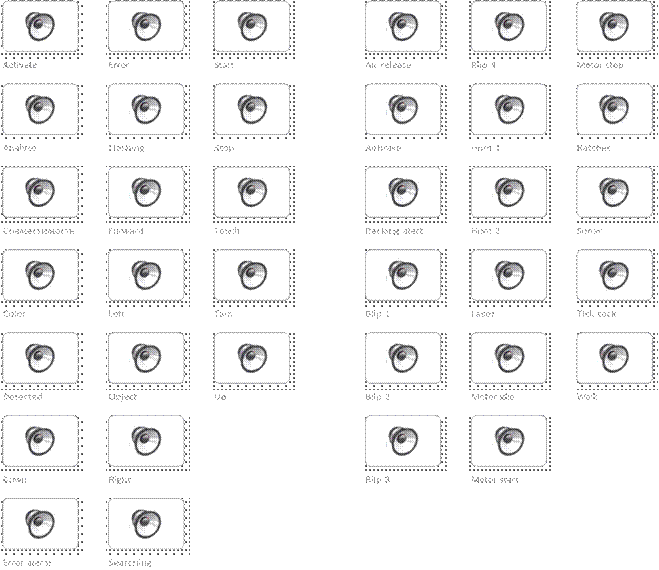
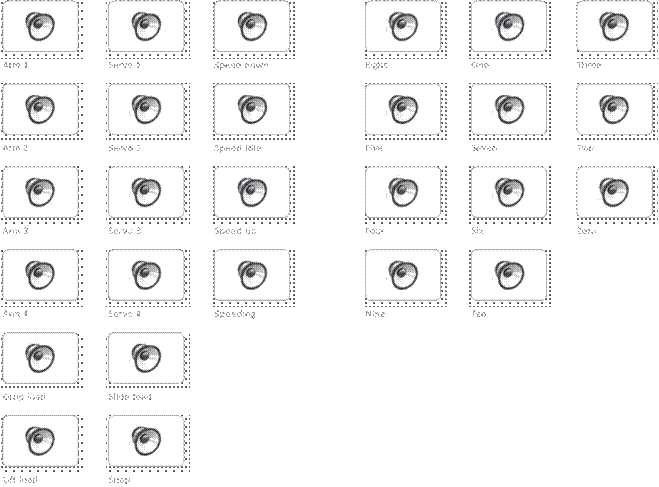
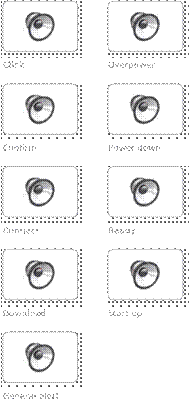
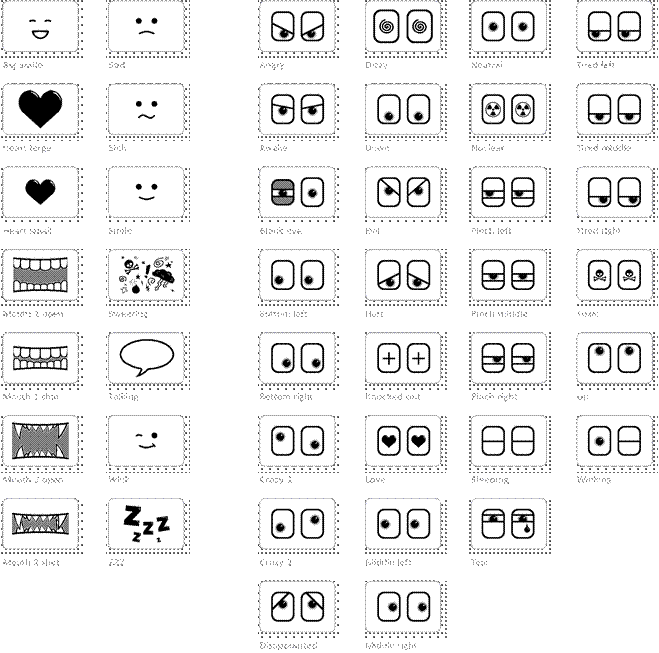
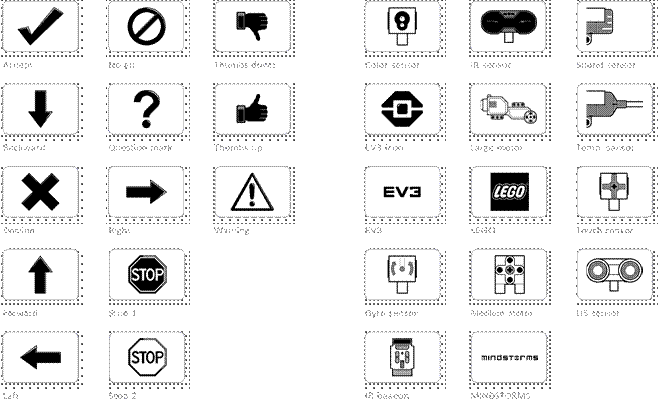
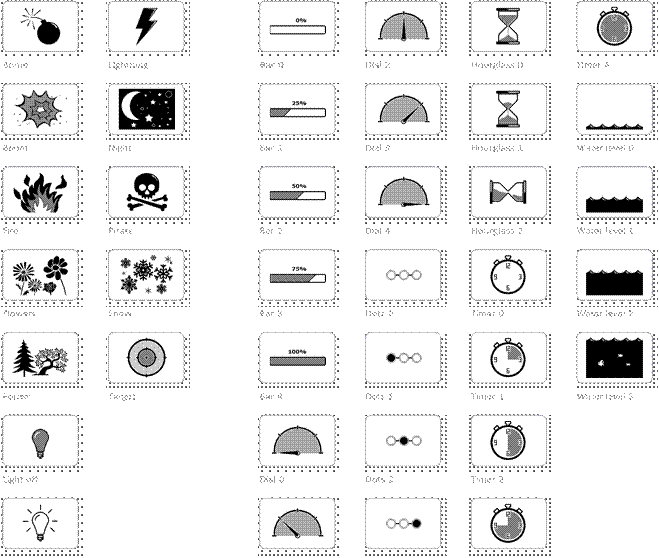
Light on Dial 1 Dots 3 Timer 3
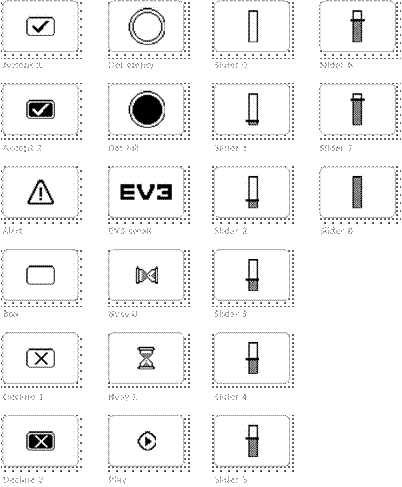
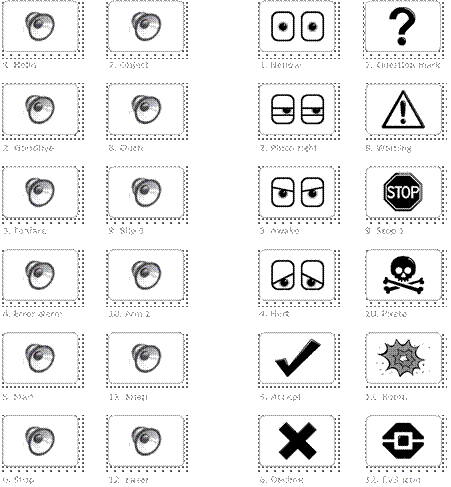
![]()
10x
Втулка, размер ½, желтая
4239601
![]()
10x
Втулка, размер - 1, серая
4211622
![]()
60x Соединительный штифт с фрикционной муфтой, размер
2, черный 4121715
![]()
10x
Соединительный штифт, размер
2, серый 4211807
![]()
8x Соединительный штифт с осью, размер 2, бежевый
4666579
![]()
6x
Соединительный штифт, размер
3, бежевый
4514554
![]()
20x Соединительный штифт с фрикционной муфтой/осью, размер 2, синий 4206482
![]()
30x Соединительный штифт с силой трения, размер 3, синий
4514553
![]()
22x Соединительный штифт со втулкой, размер 3, красный
4140806
![]()
2x
Ось с шипом, размер
- 3, темно-бежевая
6031821
![]()
2x
Ось с головкой, размер
- 4, темно-серая
4560177
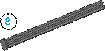
2x
Ось с головкой, размер
- 8, темно-серая
4499858
![]()
10x
Ось, размер - 2, красная
4142865
![]()
14x
Ось, размер - 3, серая
4211815
![]()
4x
Ось, размер - 4, черная
370526
![]()
6x
Ось, размер - 5, серая
4211639
![]()
4x
Ось, размер - 6, черная
370626
![]()
5x
Ось, размер - 7, серая
4211805
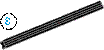
2x
Ось, размер - 8, черная
370726
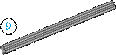
2x
Ось, размер - 9, серая
4535768
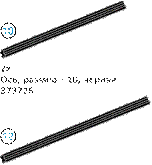
2x
Ось, размер - 12, черная 370826
![]()
4x
Стрелка, размер - 3, белая
4173941
![]()
4x Тавровая балка, размер - 3x3, черная 4552347
![]()
4x Балка с поперечным отверстием, размер - 2, черная
6006140
![]()
2x
Балка, размер - 3, черная
4142822
![]()
4x
Балка, размер - 3, зеленая
6007973
![]()
4x
Балка, размер - 3, красная
4153718
![]()
4x
Балка, размер - 3, синяя
4509376
![]()
4x
Балка, размер - 3, желтая
4153707
![]()
6x Угловая балка, размер - 2x4, красная
4141270

2x Угловая балка, размер - 3x5, серая
4211713

4x Угловая балка, размер - 5x5, белая 4585040
![]()
![]() 4x
4x
Балка, размер - 5, серая
4211651 6x
![]() Угловая
балка, размер - 4x4, белая
Угловая
балка, размер - 4x4, белая  4509912
4509912
4x
Балка, размер - 7, серая
4495930
![]() размер -
3x7, серая 4211624
размер -
3x7, серая 4211624
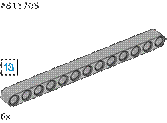
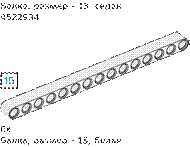
4542578
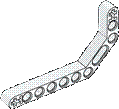
4x Двойная угловая балка, размер - 3x7, белая
4495412

3x
Рама, размер - 5x7, серая
4539880

1x
Рама, размер - 5x11, серая
4540797
![]()
4x Двойной соединительный штифт, размер 3, серый
4560175
![]()
6x Двойной соединительный штифт, размер - 3x3, серый
4225033

4x Угловой соединительный штифт, размер - 3x3, серый
4296059
![]()
8x Поперечный блок, размер 2, серый
4211775
![]()
8x Поперечный блок, размер 3, темно-серый
4210857
![]()
6x Поперечный блок, размер -3x2, серый 4538007
8x Двойной поперечный блок, размер 3, черный
4121667
![]()
4x Вилка поперечного блока, размер - 2x2, черная
4162857
![]()
4x Поперечный блок, размер - 2x2, черный 4140430
![]()
2x Поперечная балка, размер - 2х1, красная
6008527
![]()
2x Соединительный штифт с рукояткой, размер 3, черный
![]()
2x
Балка ½, размер 4, черная
4142236

4x Трехгранная балка ½, размер - 5x3, серая
6009019
![]()
2x
Угловой блок с 3 спицами,
3x120º, серый
4502595
![]()
4x
Труба, размер - 2, серая
4526985
![]()
6x
Втулка/удлинитель оси, размер
- 2, красная
4513174
![]()
4x
Угловой блок 1, 0º, черный
4107085
![]()
4x
Угловой блок 2, 180º, черный
4107783
![]()
2x
Угловой блок 6 (90º), черный
4107767
![]()
4x Резиновая балка с поперечными отверстиями, размер - 2, черная 4198367
![]()
4x Зубчатое колесо, 8 зубьев, темно-серое 4514559
![]()
2x
Коническое зубчатое колесо,
12 зубьев, бежевое
4565452
![]()
4x Зубчатое колесо, 16 зубьев, серое 4640536
![]()
4x Зубчатое колесо, 24 зубья, темно-серое 4514558

2x Зубчатое колесо, 40 зубьев, серое 4285634
![]()
2x Двойное коническое зубчатое колесо, 12 зубьев, черное
4177431
![]()
2x Двойное коническое зубчатое колесо, 20 зубьев, черное
4177430

2x Двойное коническое зубчатое колесо, 36 зубьев, черное 4255563
![]()
2x
Червячное колесо, серое
4211510
![]()
4x Зубчатое колесо, 4 зубья, черное 4248204
![]()
2x Днище поворотного круга, 28 зубьев, серое
4652235
![]()
2x
Верхушка поворотного круга,
28 зубьев, черная
4652236

4x Цепное колесо, 40,7x15 мм, черное 4582792

Ступица, 43,2x26 мм, серая
4634091

2x
Низкопрофильная шина,
56x28 мм, черная
6035364
![]()
4x
Шина, 30,4x4 мм, черная
6028041
![]()
4x
Ступица, 24x4 мм, темно-серая
4587275
![]()
1x Стальной шарик, серебристый металлик
6023956
![]()
1x Шариковый подшипник, темносерый 4610380
![]()
54x Трак гусеничный, размеры - 5х1.5, 6014648

1x Левая криволинейная панель, размеры - 3х5, черная 4566251

1x Правая криволинейная панель, размеры - 3x5, черная
4566249
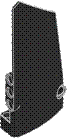
1x Правая криволинейная панель, размеры - 5x11 черная
4543490
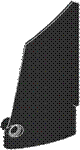
1x Левая криволинейная панель, размеры - 5x11, черная 4541326
![]()
![]() 1x
1x
Датчик цвета 6008919
1x
Модуль EV3
6009996
2x
![]()
![]() Датчик касания 6008472
Датчик касания 6008472
1x
Аккумуляторная батарея
6012820
Ультразвуковой датчик 6008924

2x
Большой мотор 1x
6009430 Гироскопический датчик
6008916
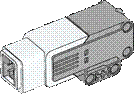
1x
Средний мотор
6008577
|
35 см / 14 дюймов |
![]()
![]()
![]() 4x
4x
Кабель, 25 см / 10 дюймов
6024581
2x
Кабель, 35 см / 14 дюймов
6024583
|
25 см / 10 дюймов |
50 см / 20 дюймов
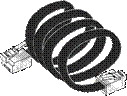
1x
Кабель, 50 см / 20 дюймов
6024585
![]()
iPad, iPhone and iPod touch are trademarks of Apple Inc., registered in the U.S. and other countries.
iPod Touch (4th gen.) iPad 1 iPhone 4 iPad 2
iPhone 4S iPad 3 (3rd gen.)
Материалы на данной страницы взяты из открытых источников либо размещены пользователем в соответствии с договором-офертой сайта. Вы можете сообщить о нарушении.